如何構建多語言 WordPress 網站——初學者的分步指南
已發表: 2019-08-16由 Web 開發人員編寫的分步指南,他們構建了數千個多語言 WordPress 網站並幫助數十萬其他人創建了自己的網站。
您會喜歡這個多語言網站指南的 6 個理由
- 初學者友好 - 即使您不是編碼專家,您也可以創建一個可以翻譯成任意多種語言的網站。
- 快速設置 – 您可以在幾分鐘內開始翻譯您的網站。
- 最新 – 本指南會定期更新,以考慮到最新的網站趨勢
- 特定於平台 - 本指南適用於創建 WordPress 網站的用戶
- 保證結果 – 數十萬用戶已按照我們的說明成功創建了自己的多語言網站
- 免費支持 – 我們歡迎提問。 在下方評論您的問題,我們將很樂意為您提供幫助
本指南適用於已設法創建自己的 WordPress 網站並準備使其成為多語言網站的任何人。 如果您喜歡按照上一指南中的步驟進行操作,那麼您一定會喜歡這個指南。
在本指南中,我們不僅會向您展示如何翻譯您的內容,還會帶您了解使您的網站真正多語言的各個方面。 這將包括翻譯字符串、主題、URL 和其他任何可以優化您的多語言 SEO 的內容。
第 1 步 – 為您的網站選擇正確的語言
在開始翻譯您的內容之前,您首先需要決定您想要在多語言網站上使用哪種語言和多少種語言。
如果您的網站位於非英語國家,那麼將您的網站翻譯成英語顯然是第一步。 它將允許您吸引來自世界各地的將英語作為第二語言的用戶。
但是,根據您的目標市場,可能還有其他更有意義的語言。 了解您的流量的最佳方法是通過 Google Analytics(分析)對其進行分析,以了解您的用戶來自何處。
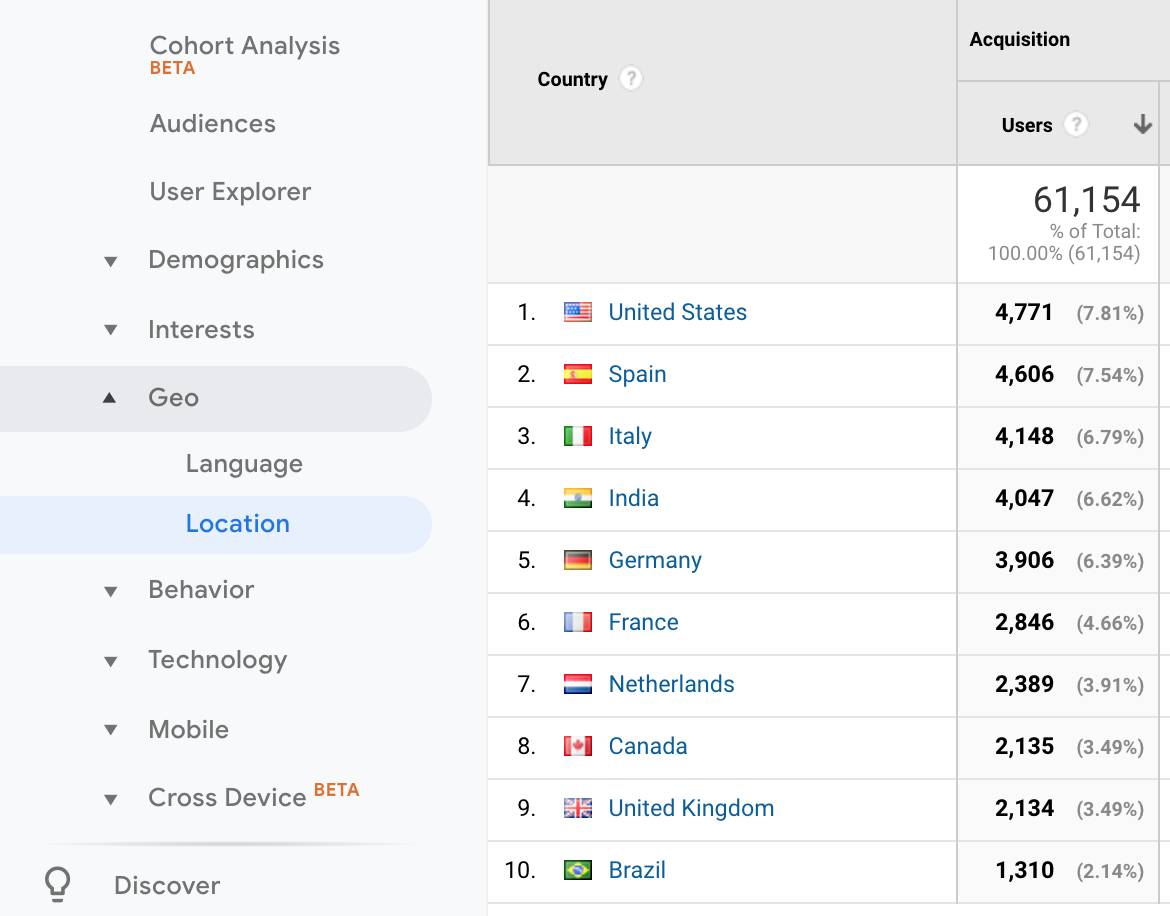
您還可以使用 Google Adwords 來探索您的市場並查看哪些領域最有利可圖。
最後,您需要評估您可以在網站上維護多少種語言。 擁有 8 種或 9 種語言固然很棒,但您能否在每次發布新內容時更新它們? 選擇一個開始並看看它有多大用處以及您如何管理它可能更現實。
第 2 步 – 選擇插件來翻譯您的網站
如果您使用 WordPress 構建多語言網站,則需要使用插件。
WPML
我們將使用 WPML 來翻譯我們的網站。 WPML 是 WordPress 上最受歡迎的多語言插件,有超過 800,000 個網站在使用它。
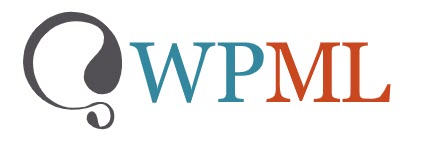
WPML 具有以下功能:
- 高級翻譯編輯器 - 翻譯界麵包括機器翻譯、拼寫檢查器和在不中斷 HTML 的情況下進行編輯等功能。
- 翻譯您網站的所有元素 – 優化您的多語言 SEO,翻譯字符串和主題,並使用貨幣兌換器等功能本地化您的體驗。
- 與主要插件兼容——WPML 與 Yoast、WooCommerce 和 Contact Form 7 等插件無縫協作。
- 與主要主題兼容 - WPML 與所有主要的 WordPress 主題集成。
- 與主要頁面構建器配合使用 - 您可以將 WPML 與 Elementor、Divi 和 WPBakery 等頁面構建器一起使用。
- 選擇您想要的翻譯方式——無論是您自己、同事還是翻譯服務,您都可以使用 WPML 翻譯您的內容。
按照以下步驟下載並安裝 WPML。
您還需要以下附加 WPML 插件:
- WPML 字符串翻譯 – 直接從 WordPress 內翻譯界面字符串。
- WPML 翻譯管理 – 管理您的翻譯工作。
- WPML 媒體翻譯 – 控制以哪種語言顯示哪些圖像。
安裝並激活 WPML 後,將出現一個翻譯嚮導,可幫助您選擇語言並決定如何翻譯所有內容。 確保您選擇激活翻譯管理和高級翻譯編輯器。
第 3 步 – 設置您的多語言網站
現在我們有了插件,我們需要設置我們的網站,以便為我們的翻譯內容做好準備。
選擇兼容的主題
如果您遵循如何製作 WordPress 網站指南,那麼您將已經知道最適合您的主題類型。 如果沒有,那麼您可以查看最好的免費 WordPress 主題。
在決定主題之前,請確保它與 WPML 兼容。 許多出色的 Colorlib 主題(例如 Travelify)都與 WPML 完全集成。 如果您需要靈感,請查看此兼容 WPML 的 WordPress 主題列表。
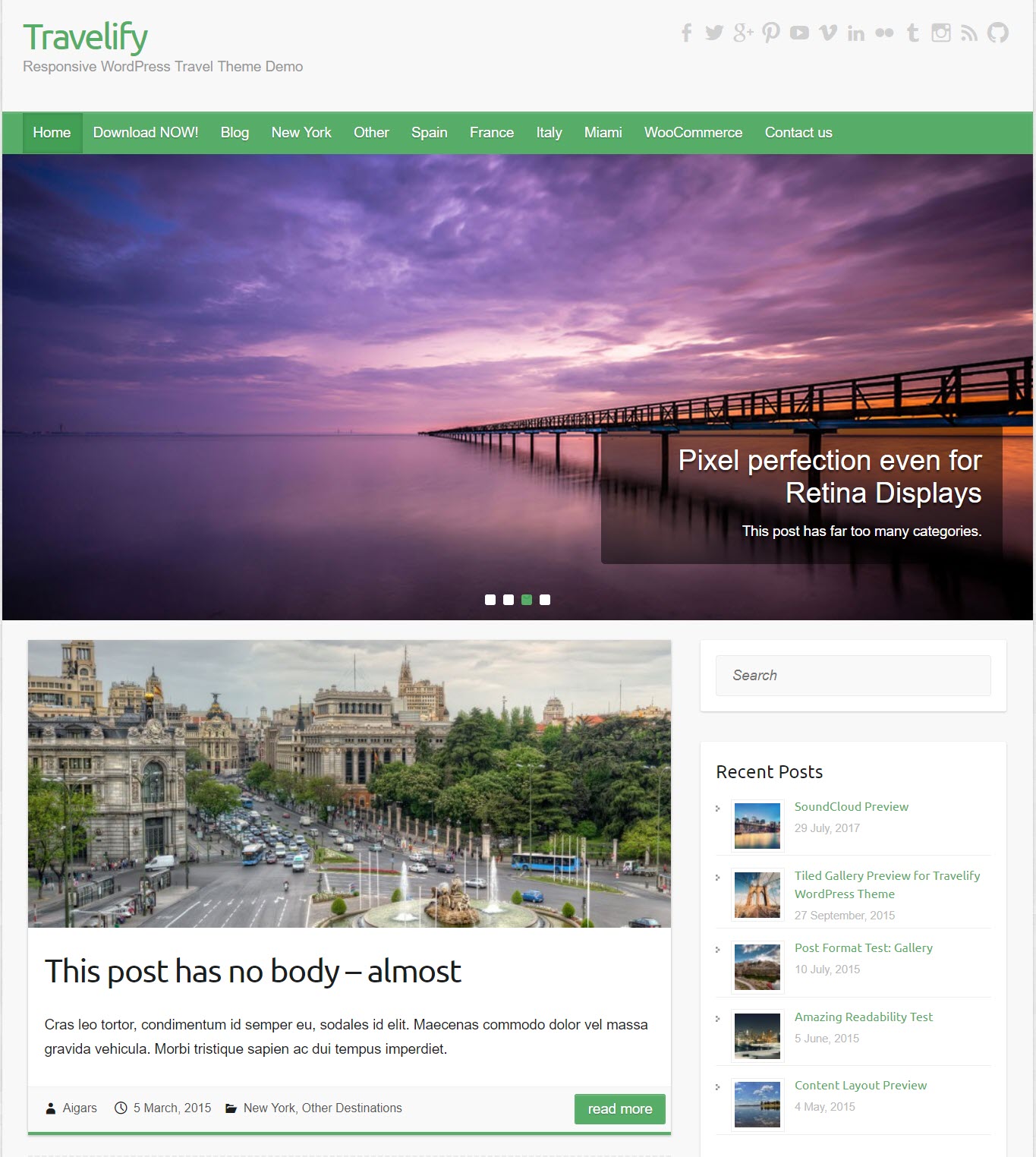
選擇您的語言
當您安裝 WPML 時,您會看到一個翻譯嚮導,讓您可以為您的網站選擇所需的語言。 但是您可以稍後通過前往WPML ->語言並在站點語言下選擇您想要的語言來更改它們。
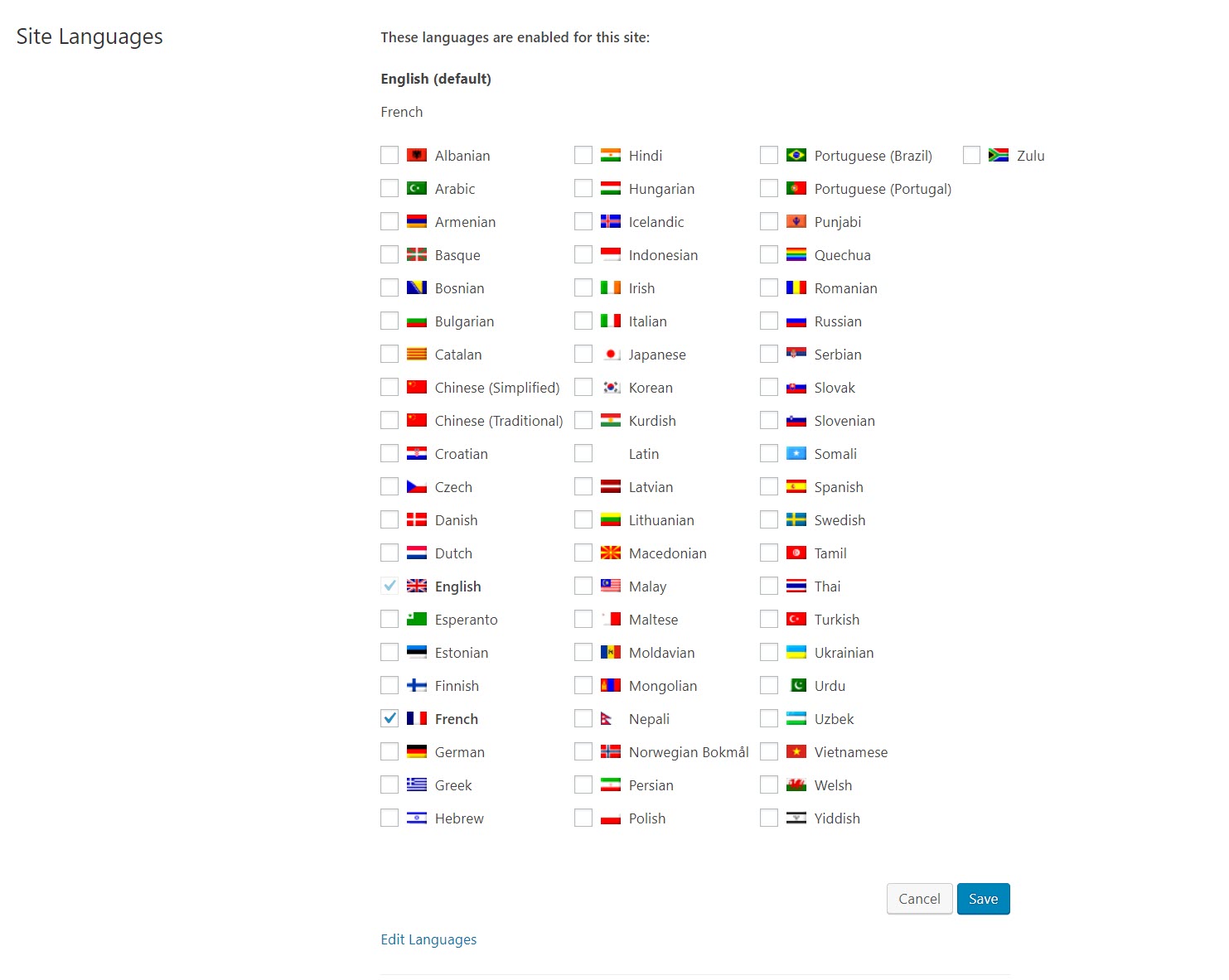
如果您的語言沒有出現在列表中,那麼您可以通過依次單擊“編輯語言”和“添加語言”並填寫詳細信息來手動添加另一種語言。
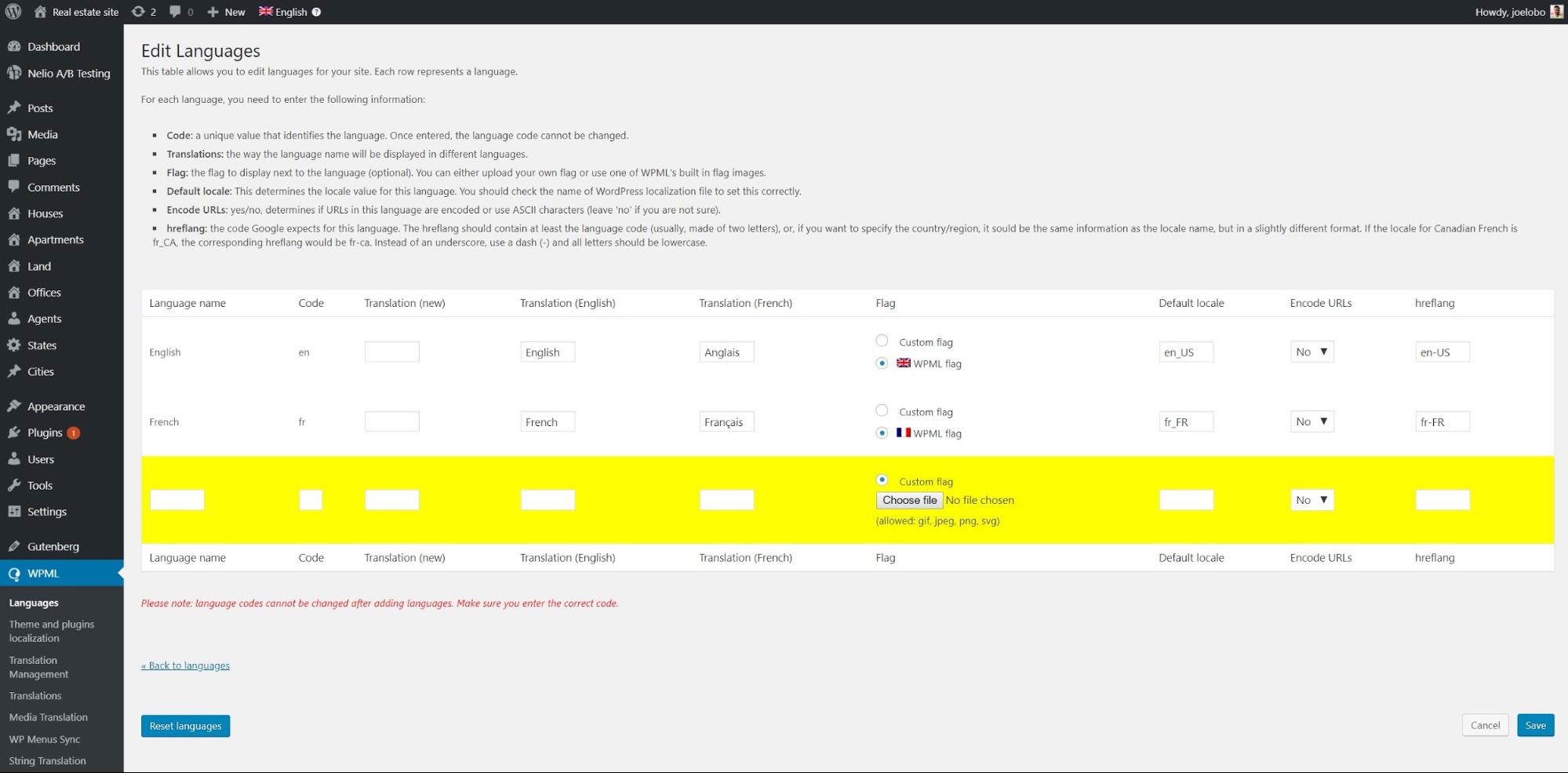
在菜單語言切換器下,您可以編輯語言切換器在前端的外觀。 單擊鉛筆圖標,您可以調整:
- 語言切換器出現的地方
- 是否出現標誌
- 如果您想要一種特定語言或每種母語的語言名稱
- 語言的順序
以及許多其他自定義選項。
決定您將如何翻譯您的內容
您可以通過三種方式翻譯您的內容。 您可以在 WPML 翻譯嚮導的第一步中選擇這些選項中的每一個。
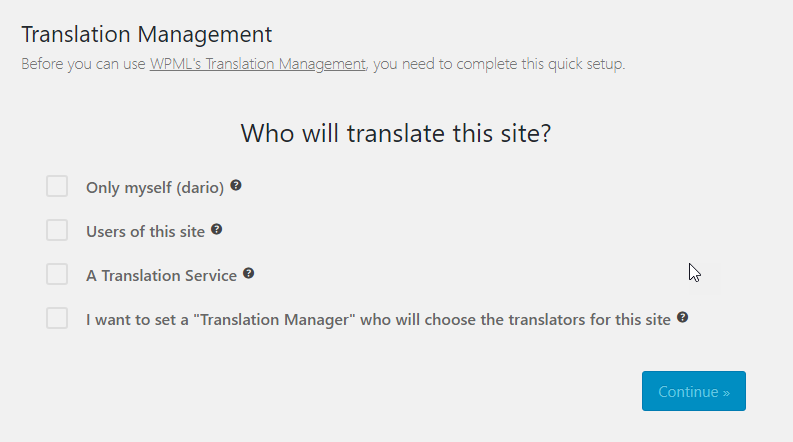
在下一步中,您可以激活高級翻譯編輯器,這是翻譯您的內容的最佳和最簡單的方法。
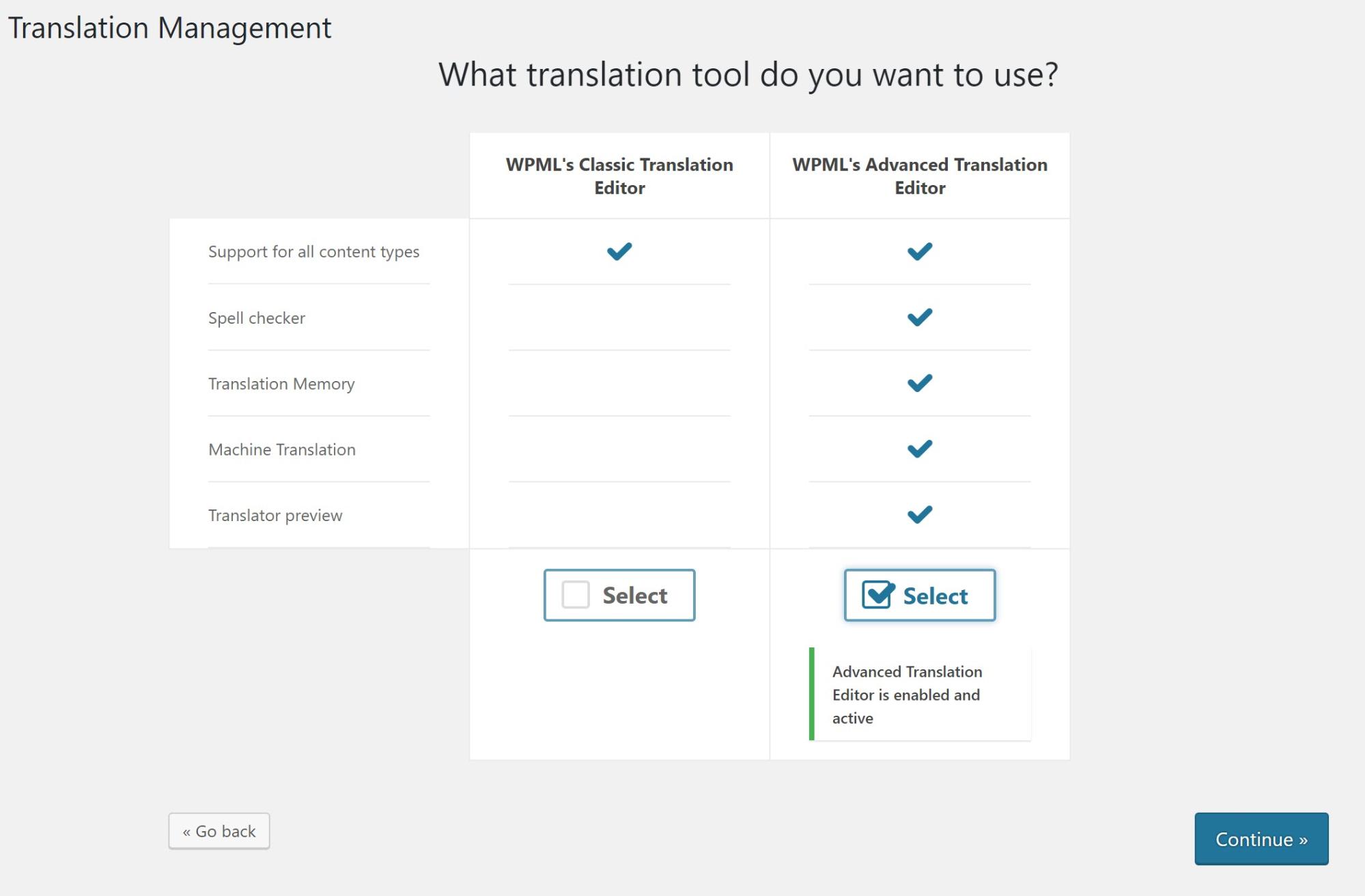
根據您希望如何翻譯您的內容,單擊以下選項之一,我們將帶您進入量身定制的說明。
- 自己翻譯
- 指派個人翻譯
- 聘請專業翻譯服務
您在下面看到的任何屏幕截圖都來自我們使用 Toolset 構建的演示房地產網站。
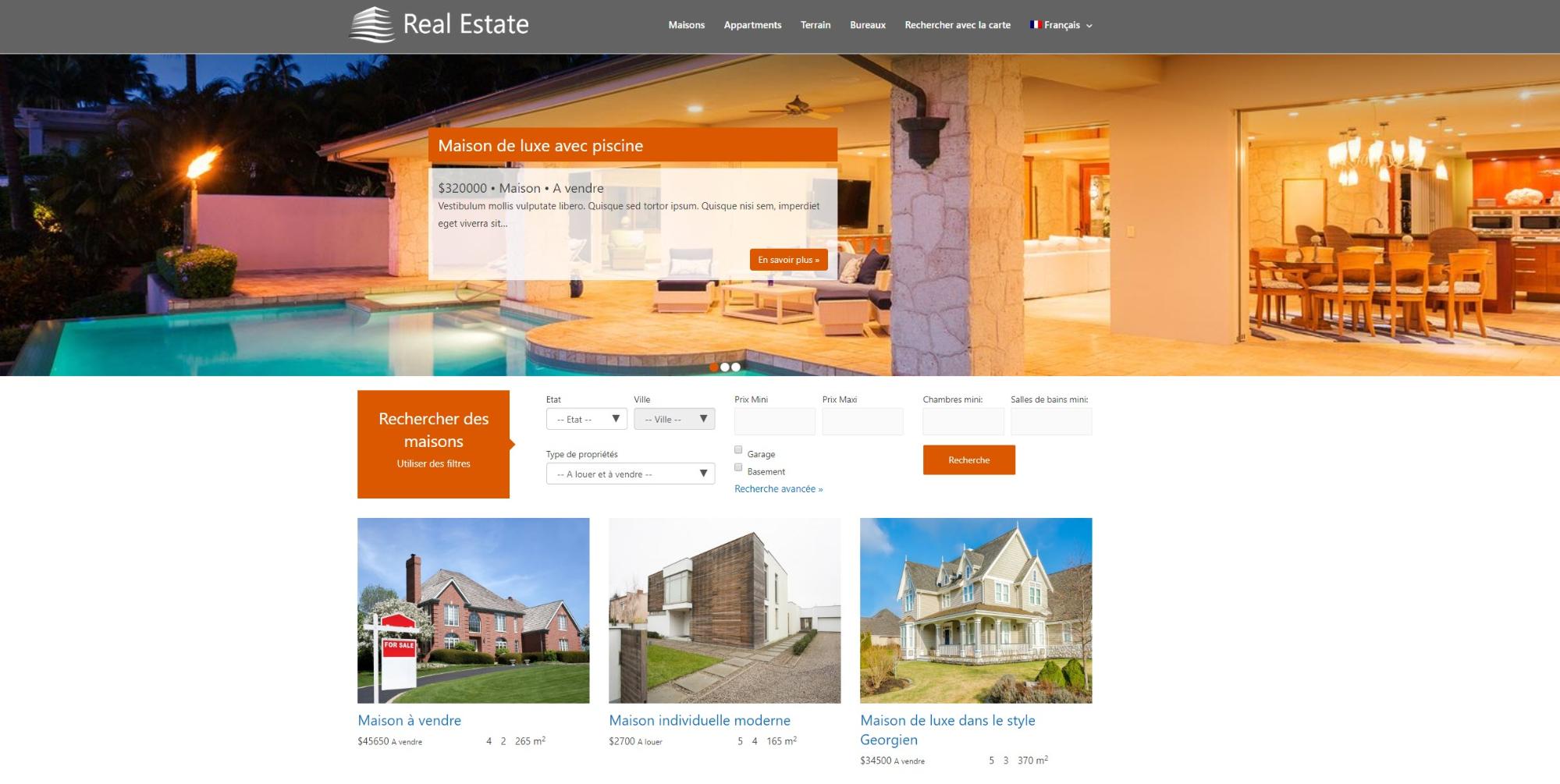
翻譯自己
您可以在下方找到自己翻譯內容時可以遵循的步驟。
隨時掌握您的翻譯
如果您自己翻譯內容,您可以通過參考 WordPress 管理中每個帖子旁邊的圖標來掌握翻譯。
每個圖標都會告訴您有關翻譯狀態的信息:
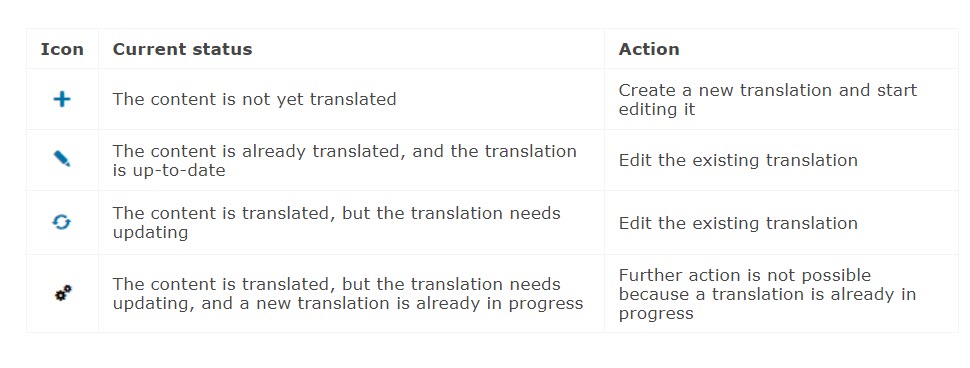
翻譯您的帖子和頁面
現在我們已經激活了我們的語言和高級翻譯編輯器,我們可以開始翻譯我們的內容。
- 前往您要在 WordPress 後端編輯的帖子或頁面。 您現在可以在管理屏幕上看到一個用於翻譯的列。 例如,在我們的演示站點中,我們有一個法語翻譯專欄。
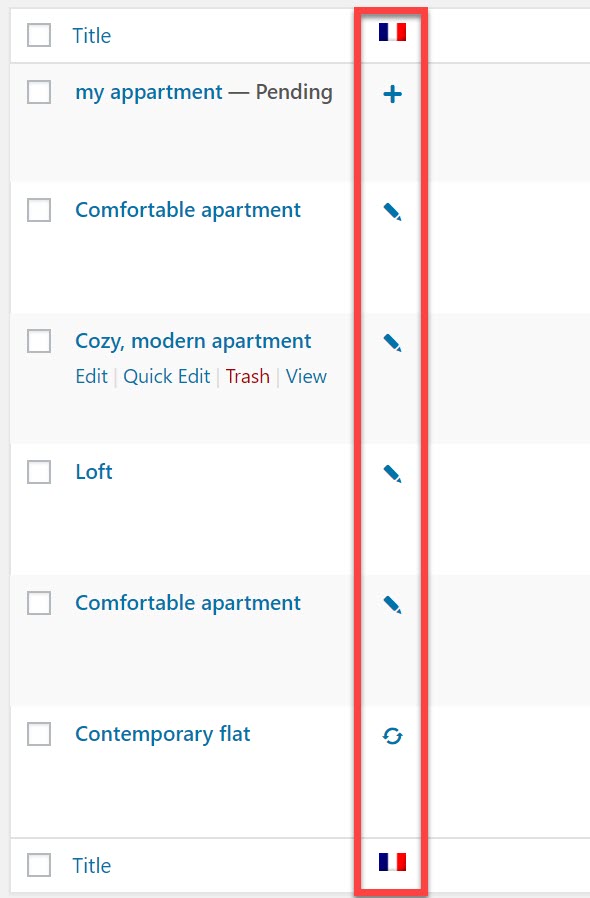
- 讓我們翻譯一下我們演示網站上的一篇公寓帖子。 我將點擊舒適公寓的加號圖標開始將其翻譯成法語。
- 您現在將進入高級翻譯編輯器,您可以在其中添加翻譯。 單擊機器翻譯以自動添加翻譯。 注意:WPML 最初為您提供 2000 字的免費機器翻譯配額,然後您才需要付費。 查看其機器翻譯配額以獲取更多信息。
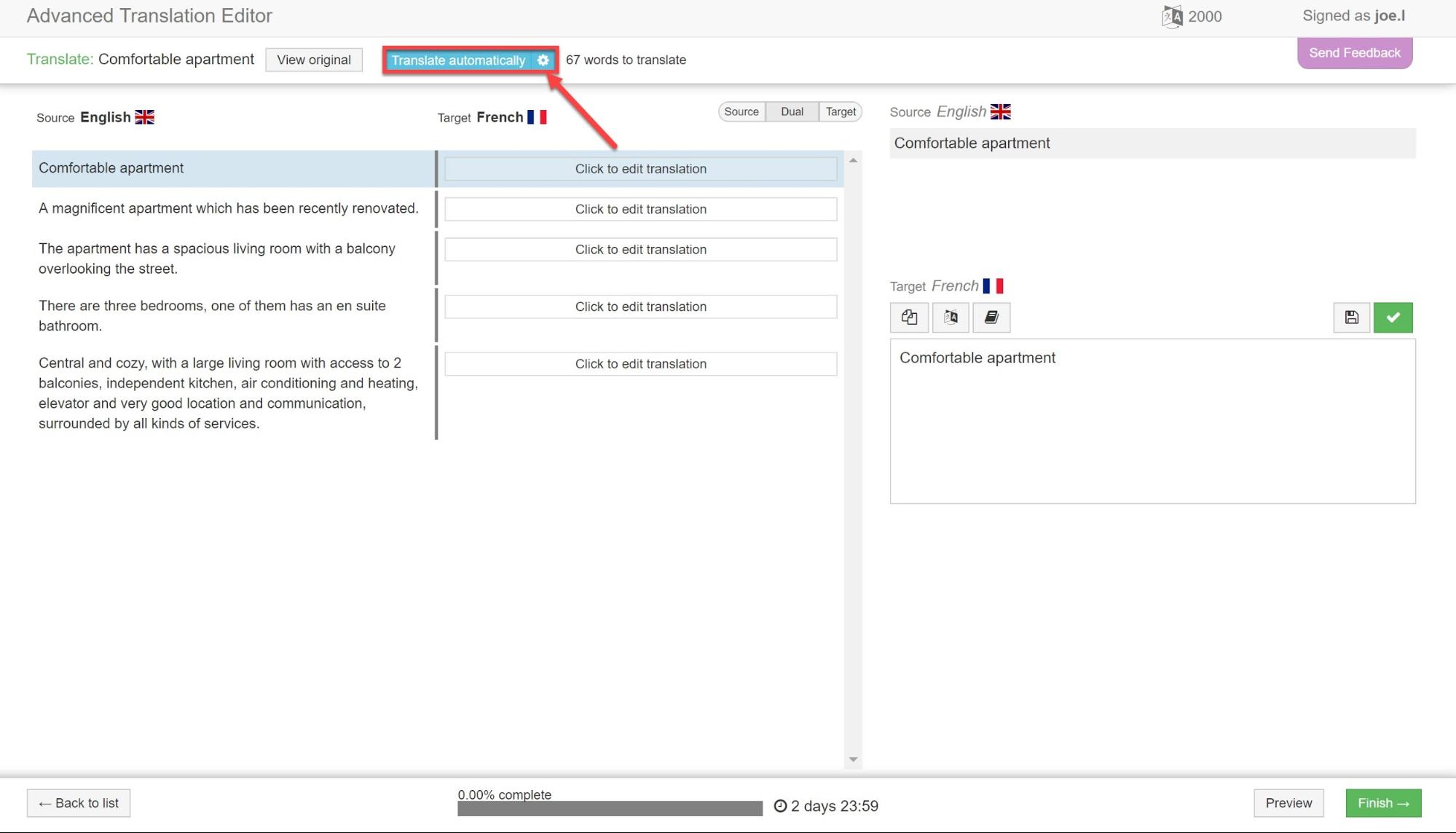
- 不要點擊完成! 如果您僅依賴機器翻譯,則更有可能出現令人尷尬的錯誤。 相反,您可以瀏覽每個句子並通過在文本框中編輯來確保翻譯完全正確。 完成每個句子後,單擊綠色文本框將其標記為完成。
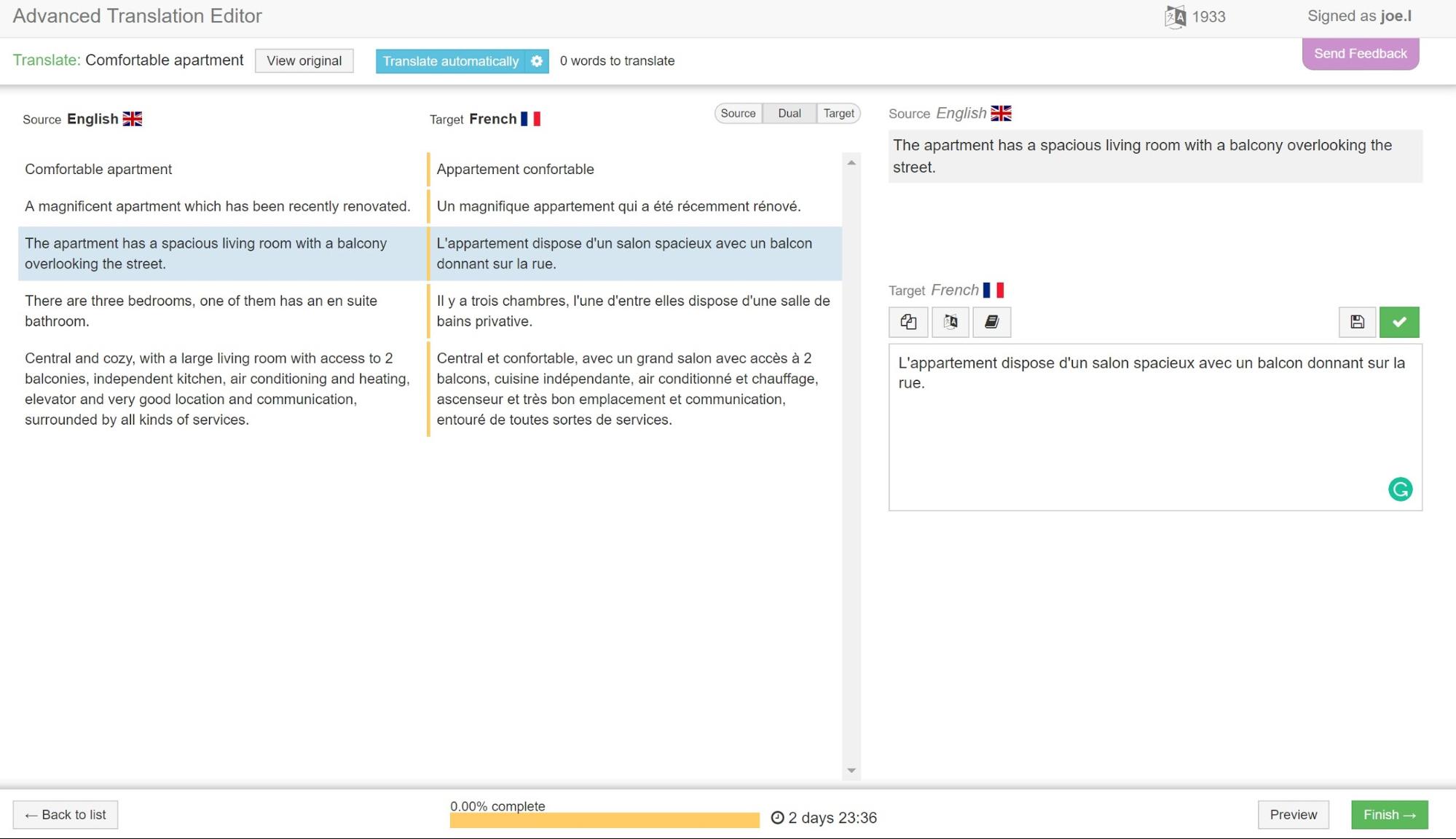
- 現在您可以在下一個屏幕上單擊“完成”和“完成”。
- 在前端,您可以看到您的文本現已被翻譯。
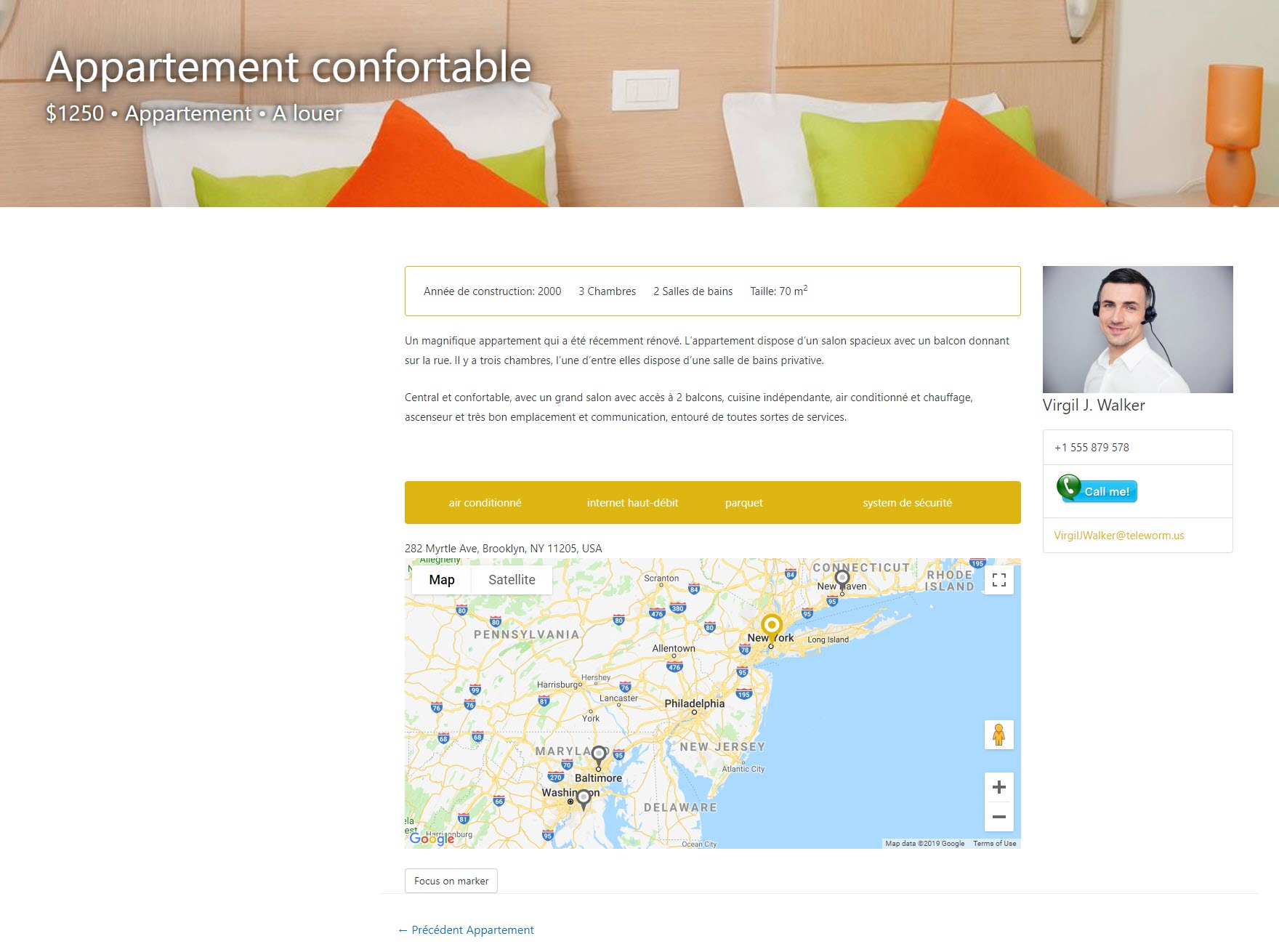
翻譯您的分類法
您可以使用分類法將您的帖子歸入不同的類別。 查看 WordPress 類別指南以獲取更多信息。
- 首先,我們需要允許我們的分類法被翻譯。 前往WPML -> 設置。
- 在分類法翻譯下,將您的分類法更改為可翻譯。 如果您尚未翻譯分類法,您可以選擇後備選項。 您可以顯示默認語言,也可以根本不顯示。
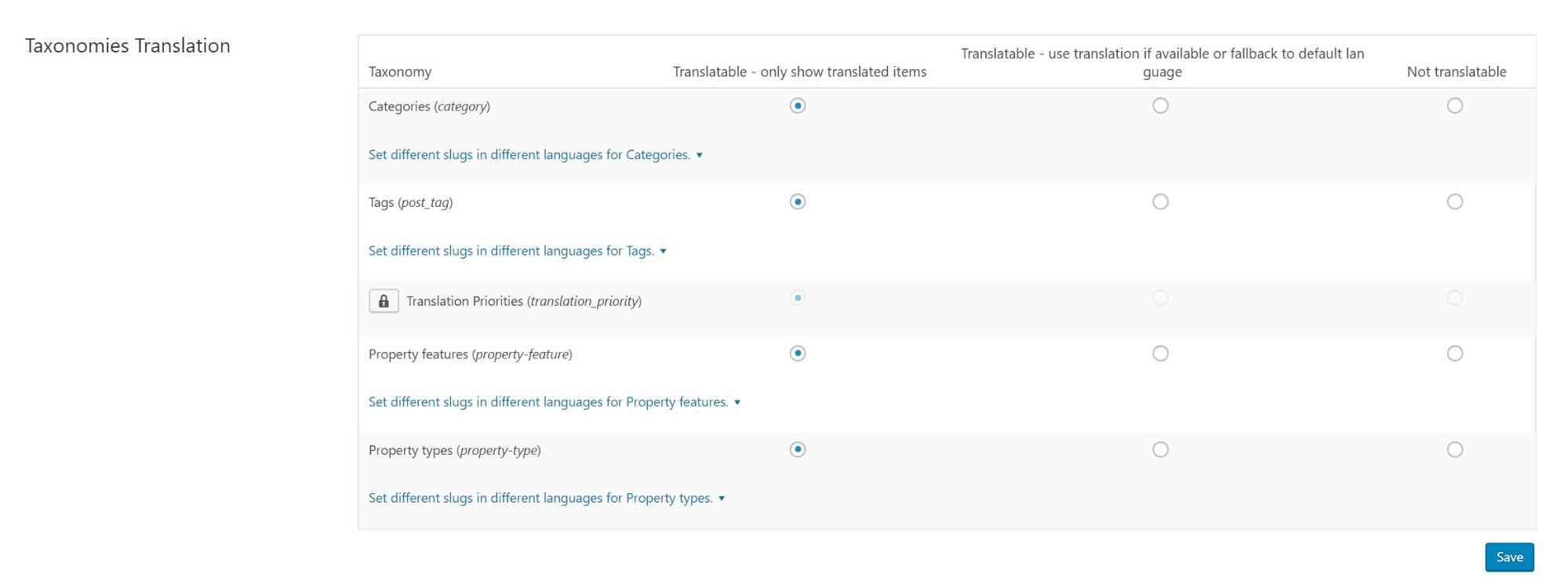
- 轉到WPML -> 分類法翻譯。 在頁面頂部,您可以看到一個下拉菜單,其中包含您的分類法列表。 在我們的演示站點上,我們選擇了我們的屬性類型分類法。
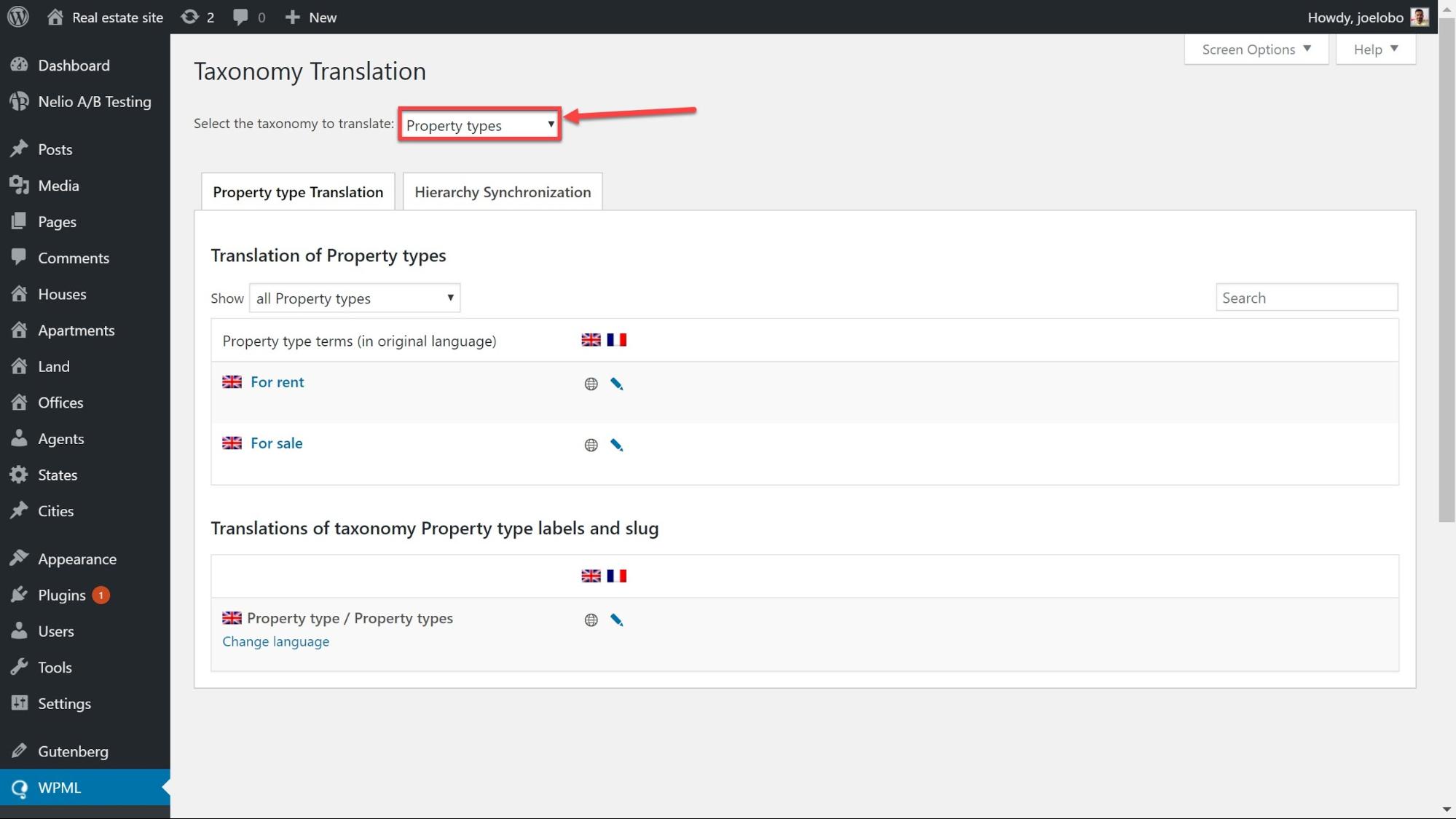
- 選擇要翻譯的分類法。 您現在可以輸入每個分類法的名稱、Slug和描述。
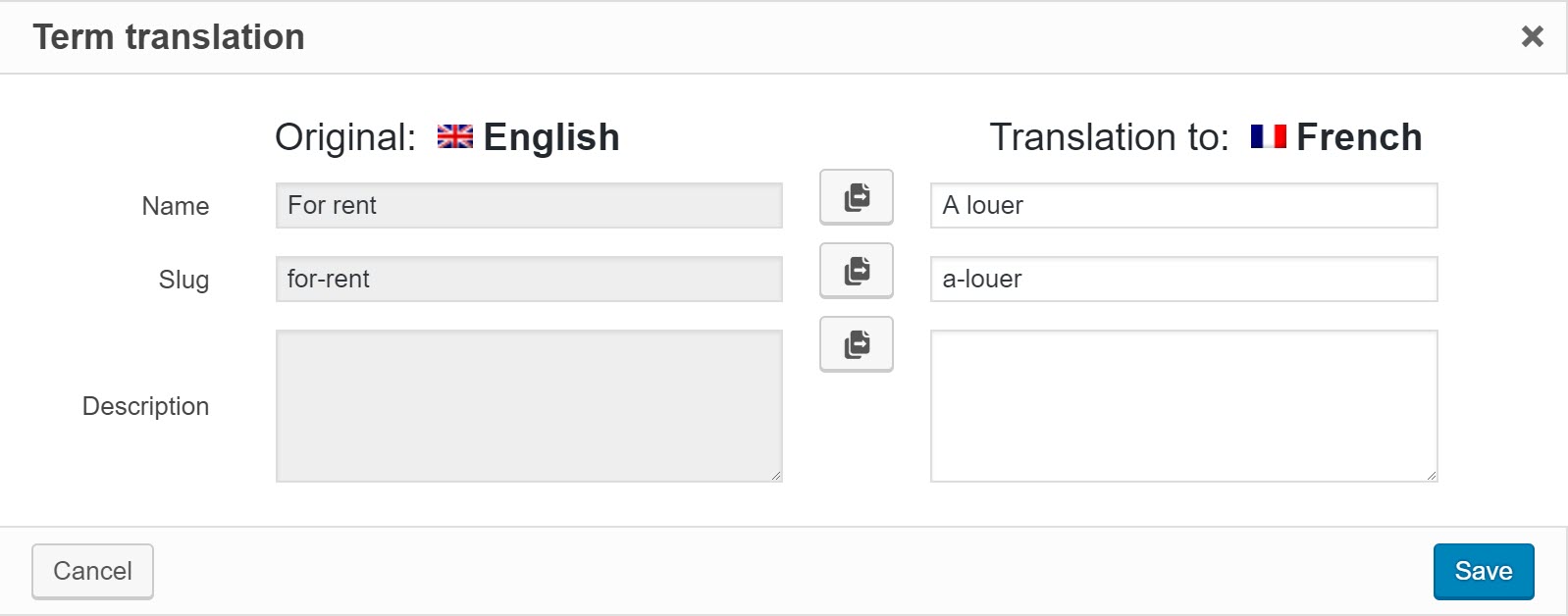
- 單擊保存,您的分類法將被翻譯。
翻譯您的自定義字段
自定義字段為您的每個帖子提供附加信息 - 例如房產的浴室數量。
- 就像我們的分類法一樣,我們需要使我們的自定義字段可翻譯。 前往WPML -> 設置並前往自定義字段翻譯。 將您的自定義字段設置為翻譯。
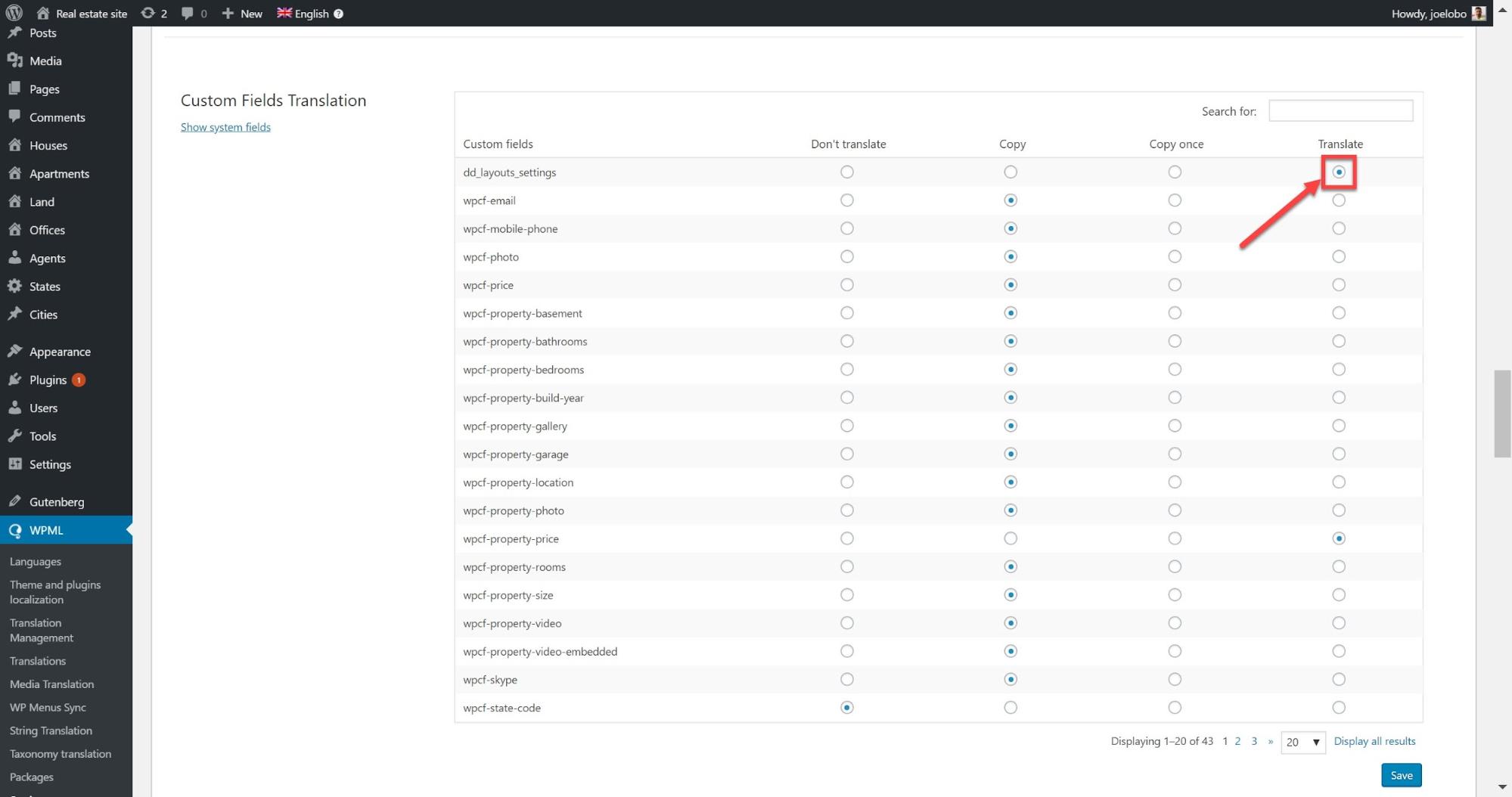
還有兩個值得解釋的選項:
- 複製- 字段的值從原始語言複製並與其保持同步。
- 複製一次- 該字段的值是從原始語言複製的,但可以稍後更改。 第一次復制後,將不會與原始語言保持同步。
- 當您單擊翻譯時,您的自定義字段現在將作為您內容的一部分出現在高級翻譯編輯器中。
翻譯圖像和其他媒體
您可以使用 WPML 媒體翻譯來翻譯圖像的元文本(圖像描述)或替換不同語言的圖像。
- 前往WPML -> 媒體翻譯並過濾結果以找到您要翻譯的圖像。 在我們的演示案例中,我們將從英語中選擇法語,因為我們要翻譯成法語。
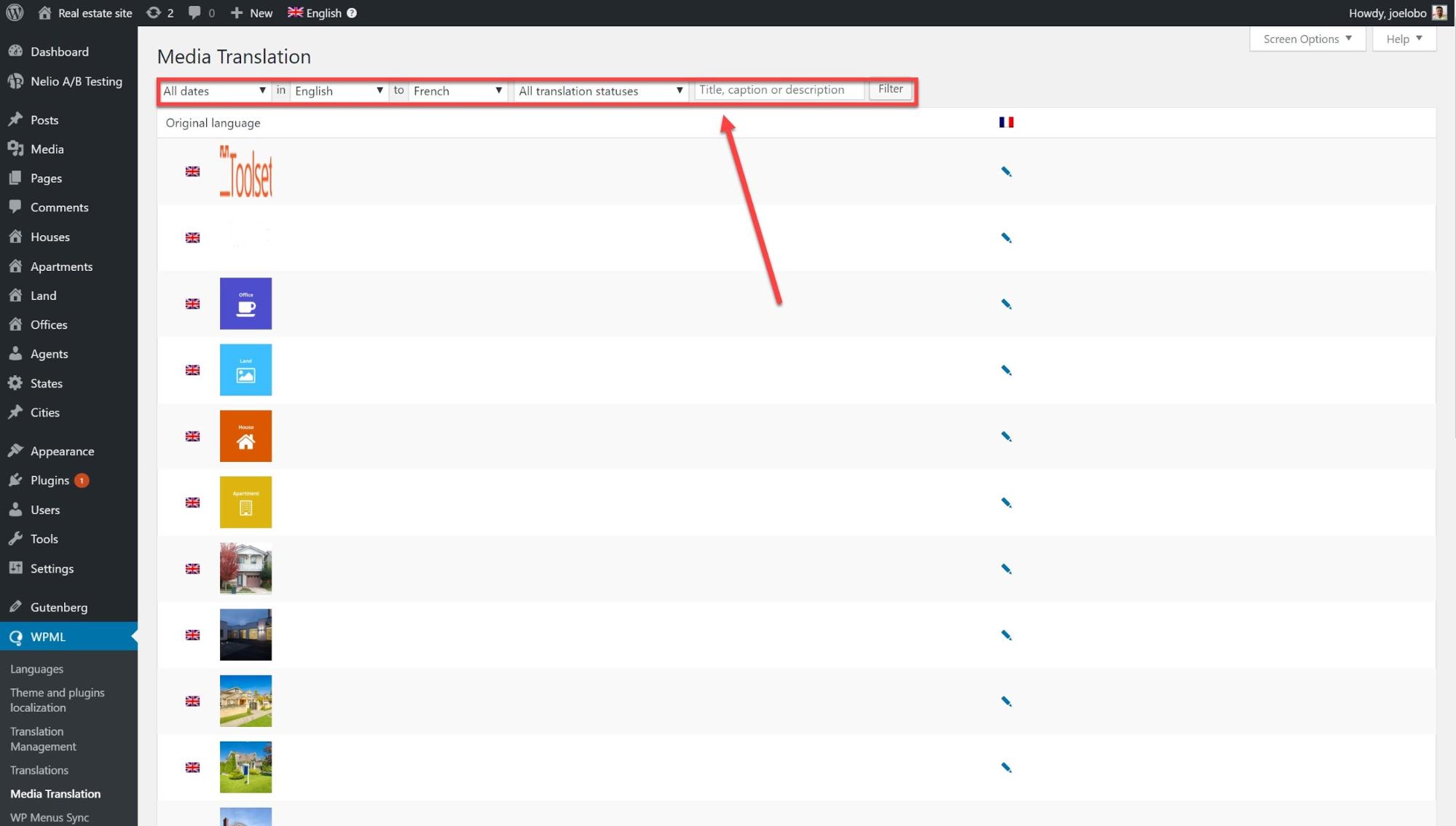
- 單擊要翻譯的圖像的鉛筆圖標。
- 您現在可以用另一個圖像替換圖像並翻譯圖像的元文本。
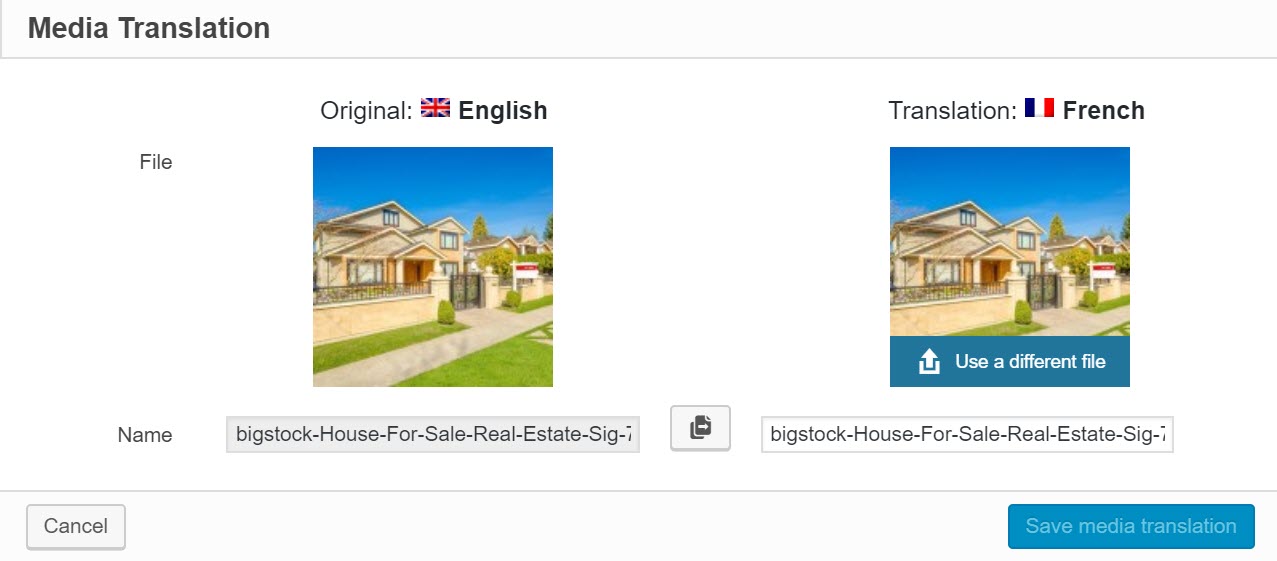
- 單擊保存媒體翻譯,您的帖子將使用新圖像和元文本進行更新。
翻譯您的菜單
您還可以翻譯 WordPress 菜單並為不同語言創建新菜單。 有兩種方法可以翻譯它們。
手動翻譯菜單
- 轉到外觀 -> 菜單,然後單擊要翻譯成的語言的加號圖標。
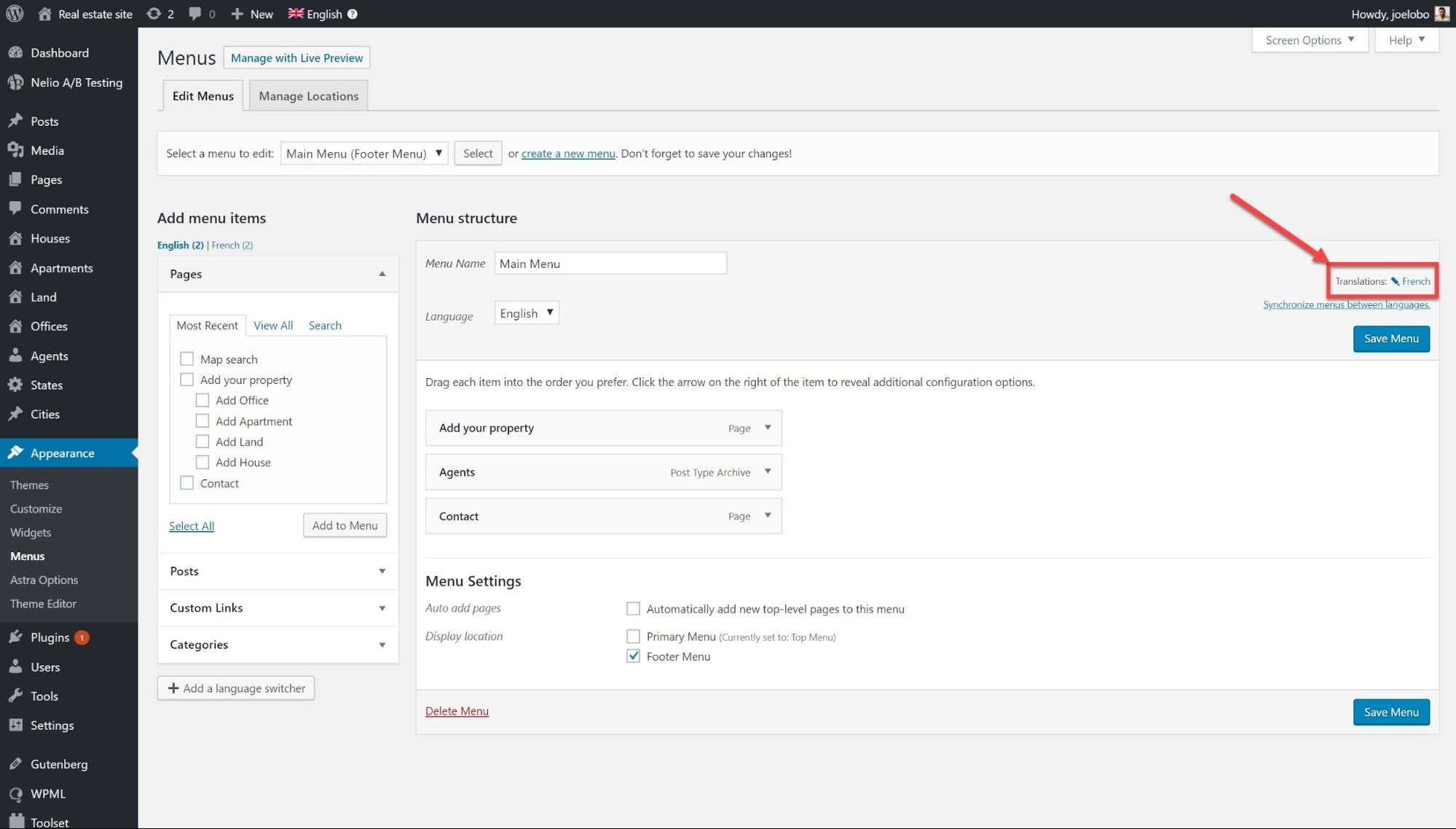
- 單擊每個菜單項右側的箭頭,將出現一個下拉列表。 您可以在此處添加翻譯。
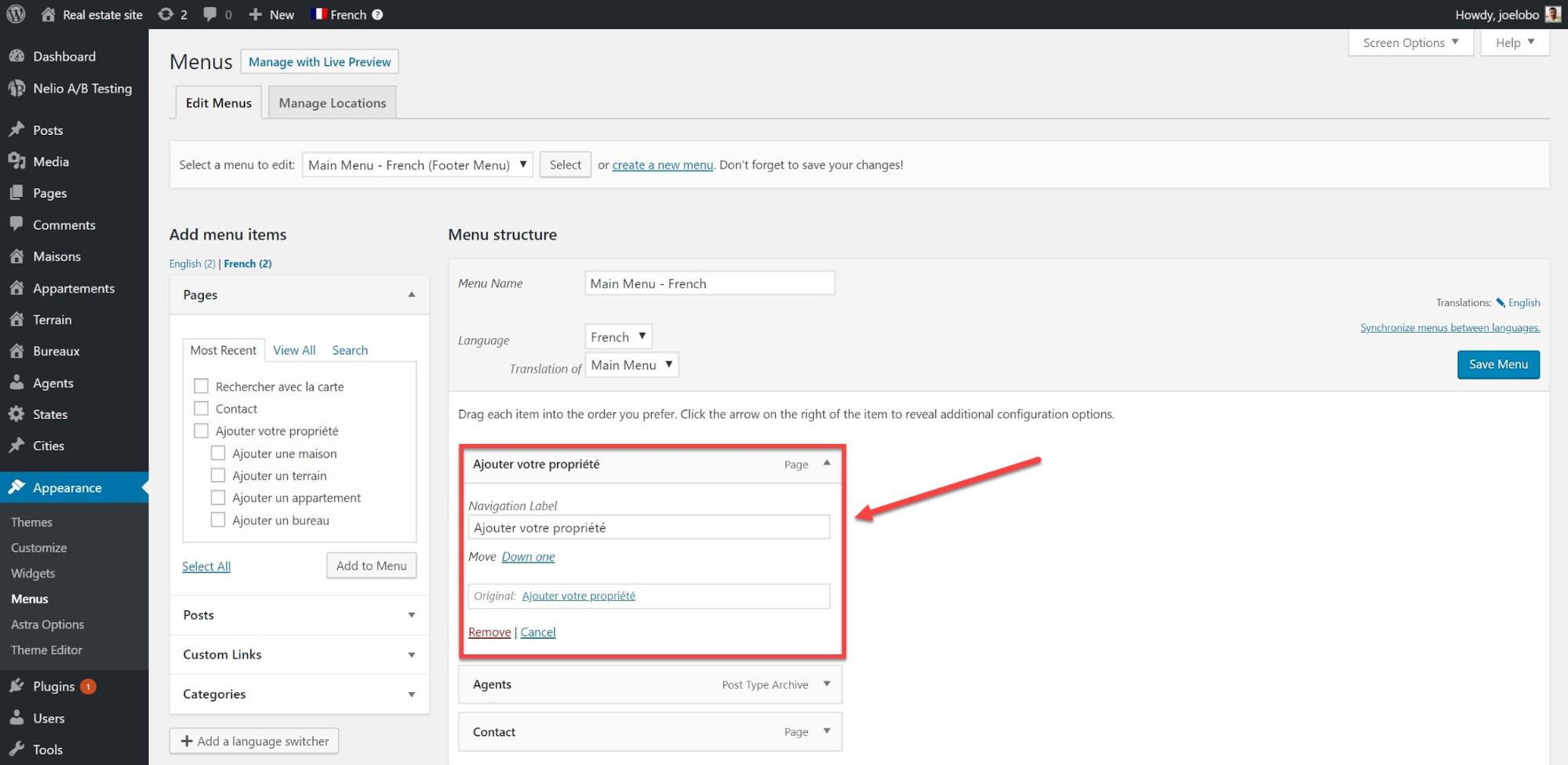
自動菜單同步
通過使用菜單同步工具,您可以使不同語言的菜單保持同步。 您還可以在同步菜單時保留手動添加的任何菜單項。
- 前往WPML -> WP 菜單同步
- 點擊同步器
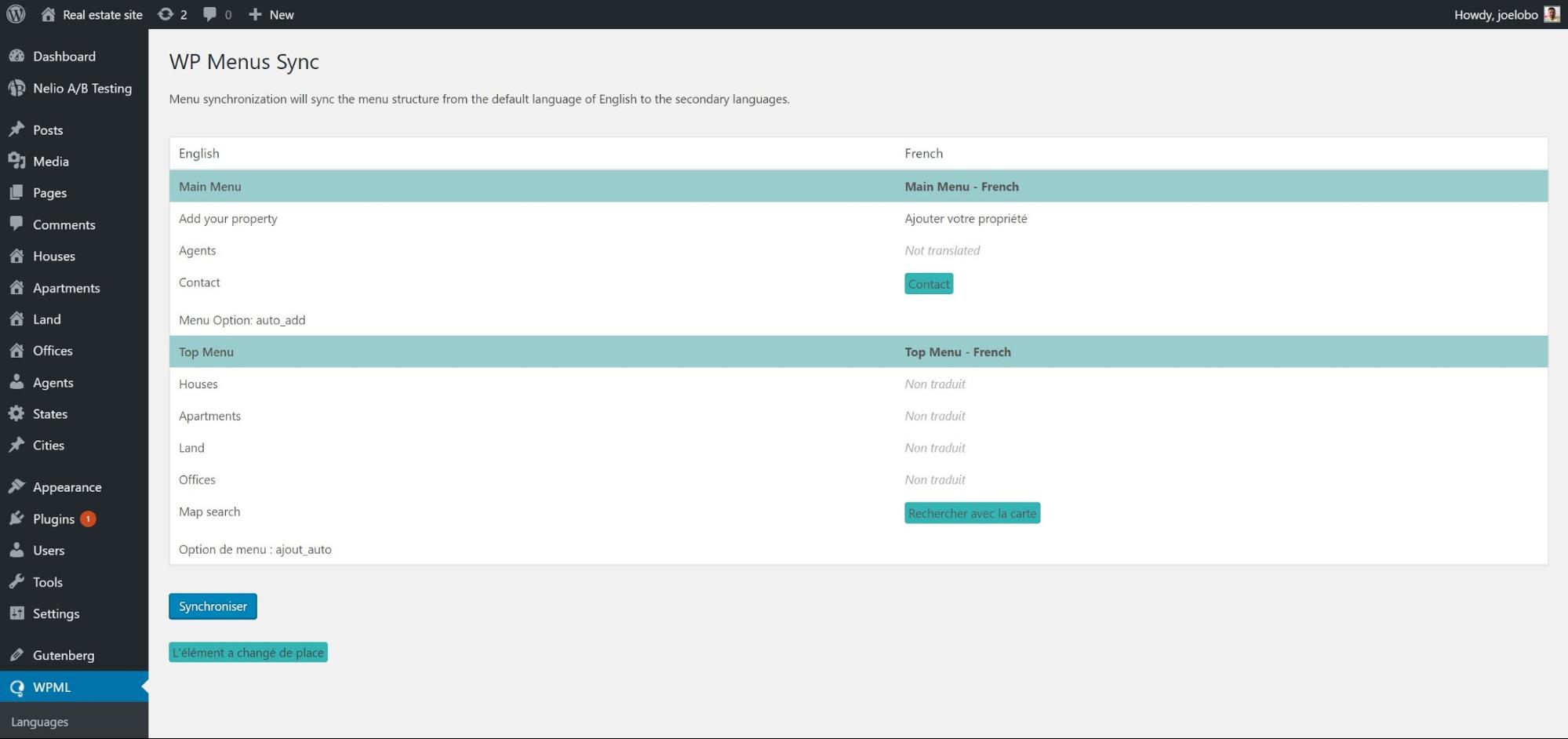
- 您現在可以看到菜單在同步時將如何更改。 單擊您滿意的選項,然後單擊應用更改。
您的菜單現已同步。
翻譯您的小部件
小部件是一種在頁面上顯示信息的簡單方法。 小部件很有用,因為它們不會佔用太多空間。 例如,您可能有一個日曆小部件,它為您提供一個月中的天數。
- 轉到WPML -> 字符串翻譯,然後在域內選擇字符串下拉菜單下選擇小部件。
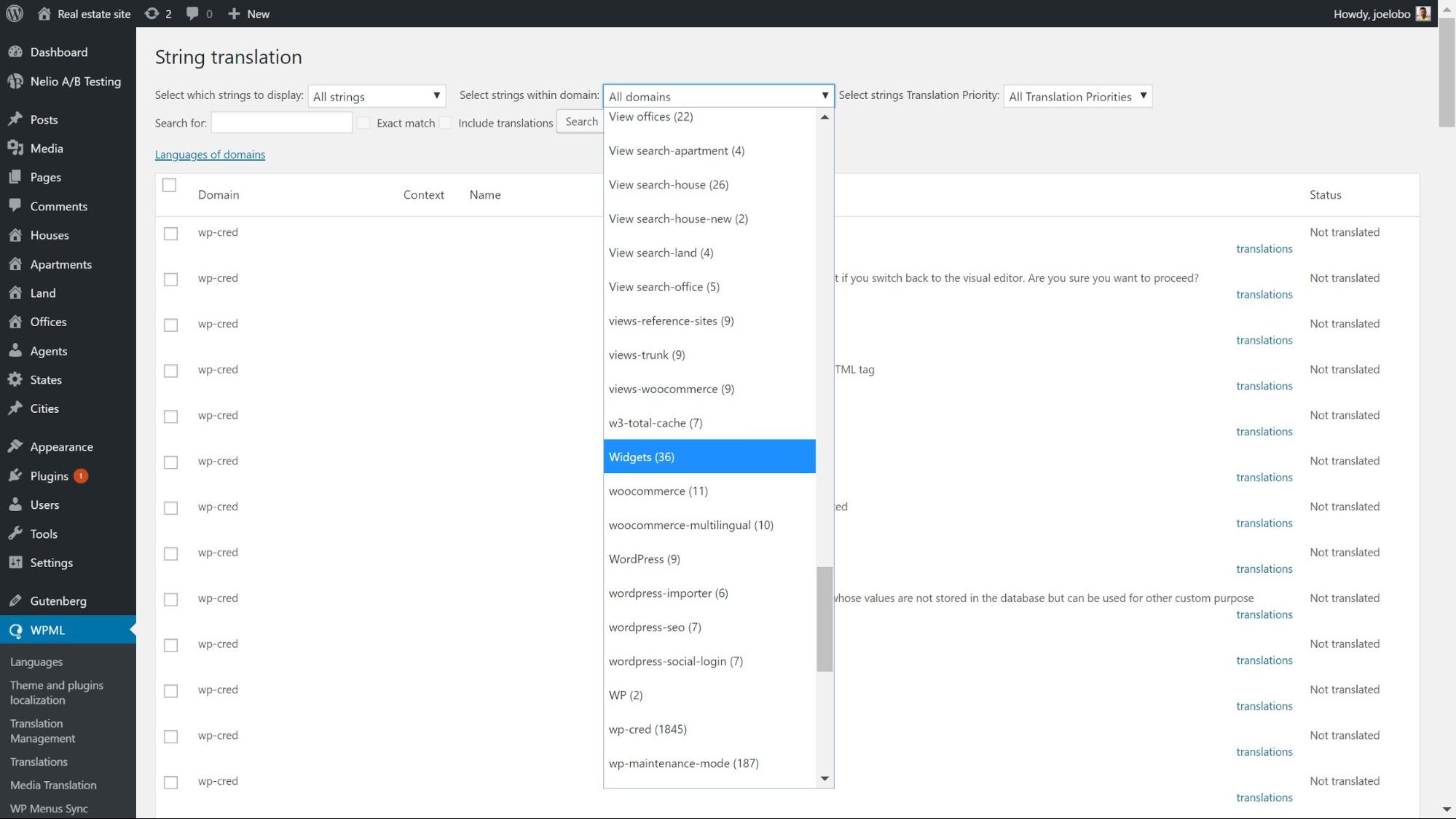
- 選擇要翻譯的小部件字符串旁邊的翻譯,將出現一個框。
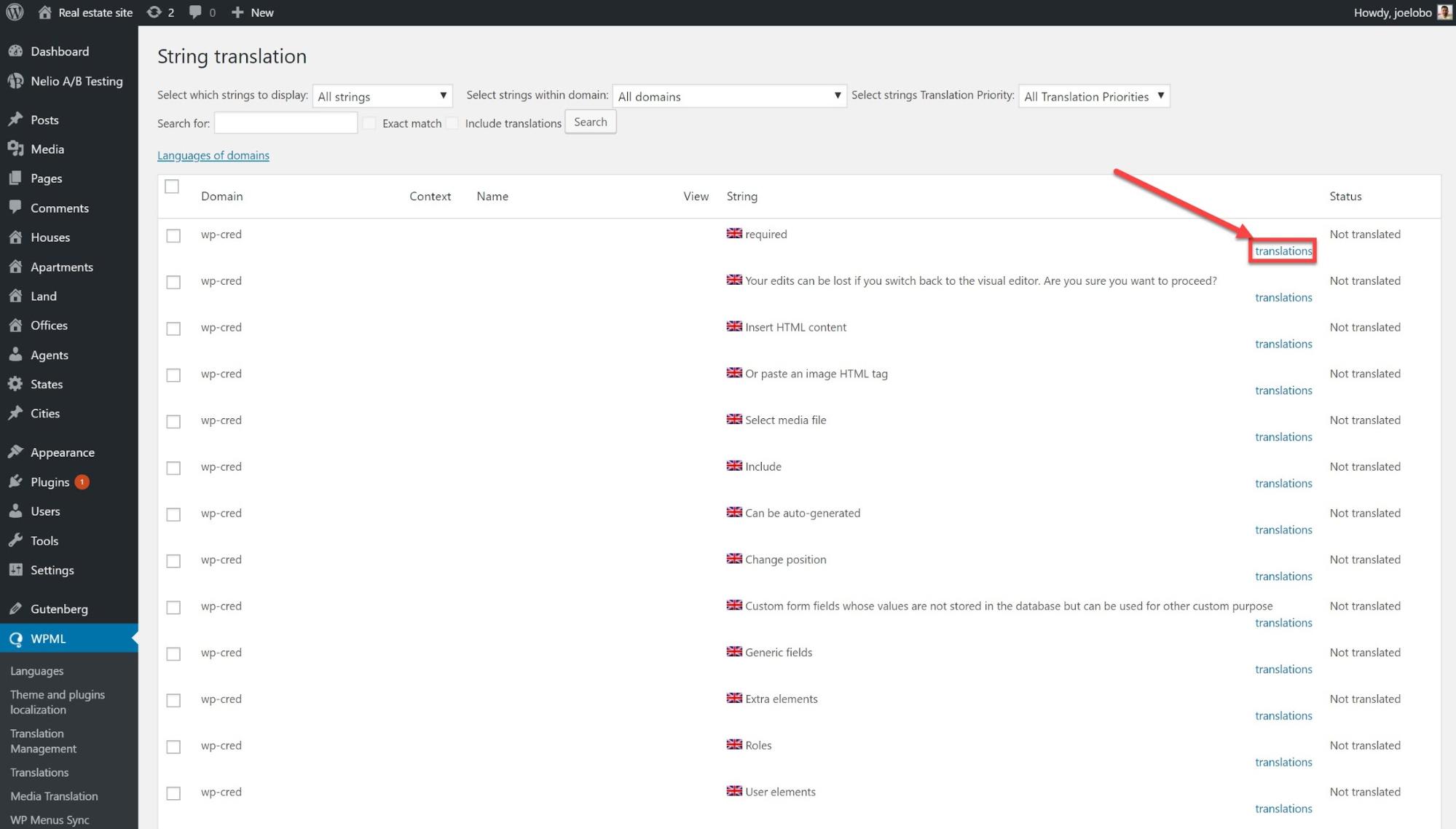
- 輸入翻譯,點擊翻譯完成,然後保存。

默認情況下,您要翻譯的小部件可能不會出現在字符串翻譯下。 但是您可以輕鬆激活它們。
- 在String Translation 下,滾動到底部並在管理屏幕中選擇Translate texts。
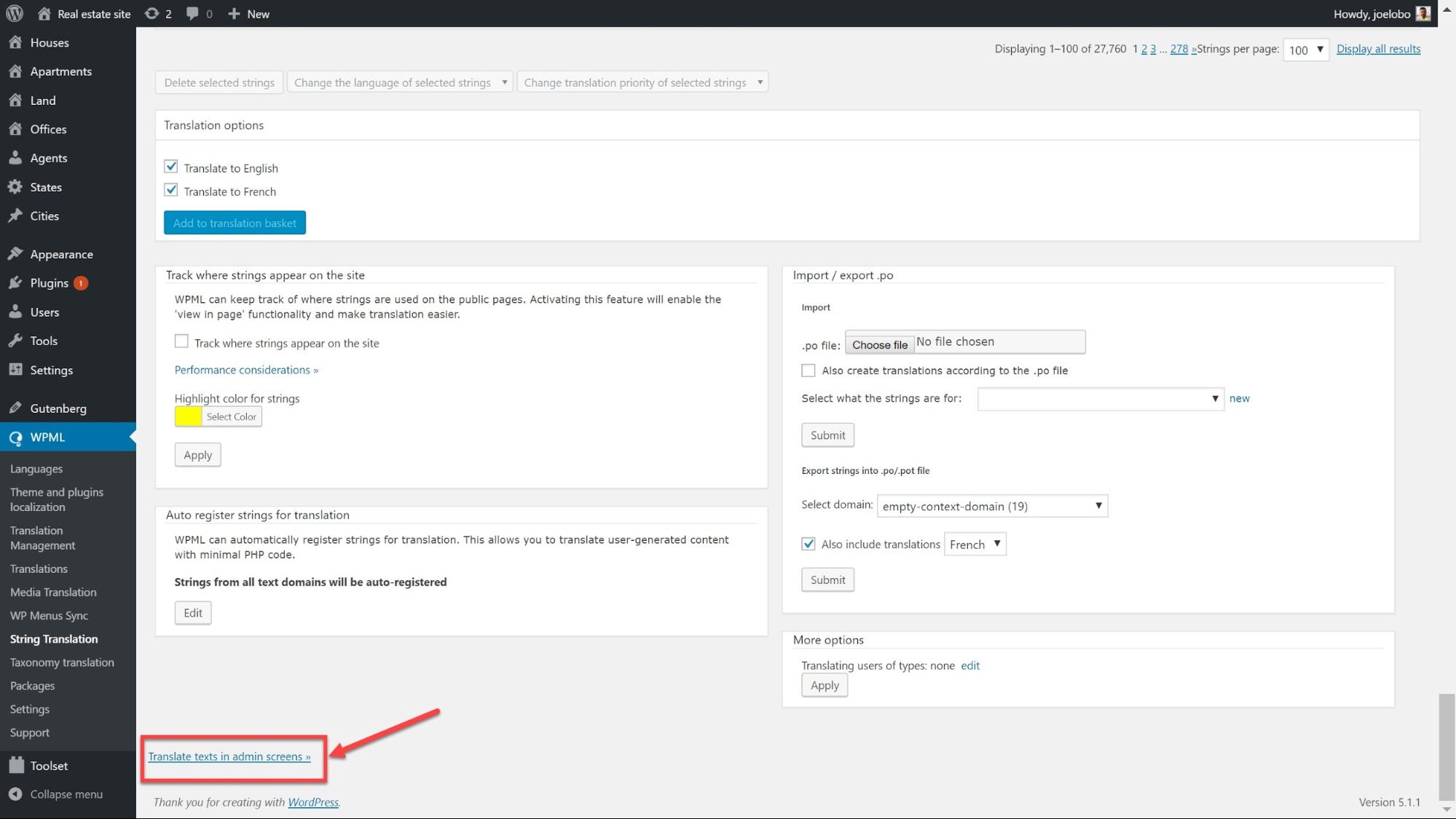

- 找到所有要激活的小部件,然後單擊它們旁邊的框。
- 滾動到頁面底部,然後單擊應用。 現在您可以像使用默認翻譯一樣在字符串翻譯下翻譯它們。
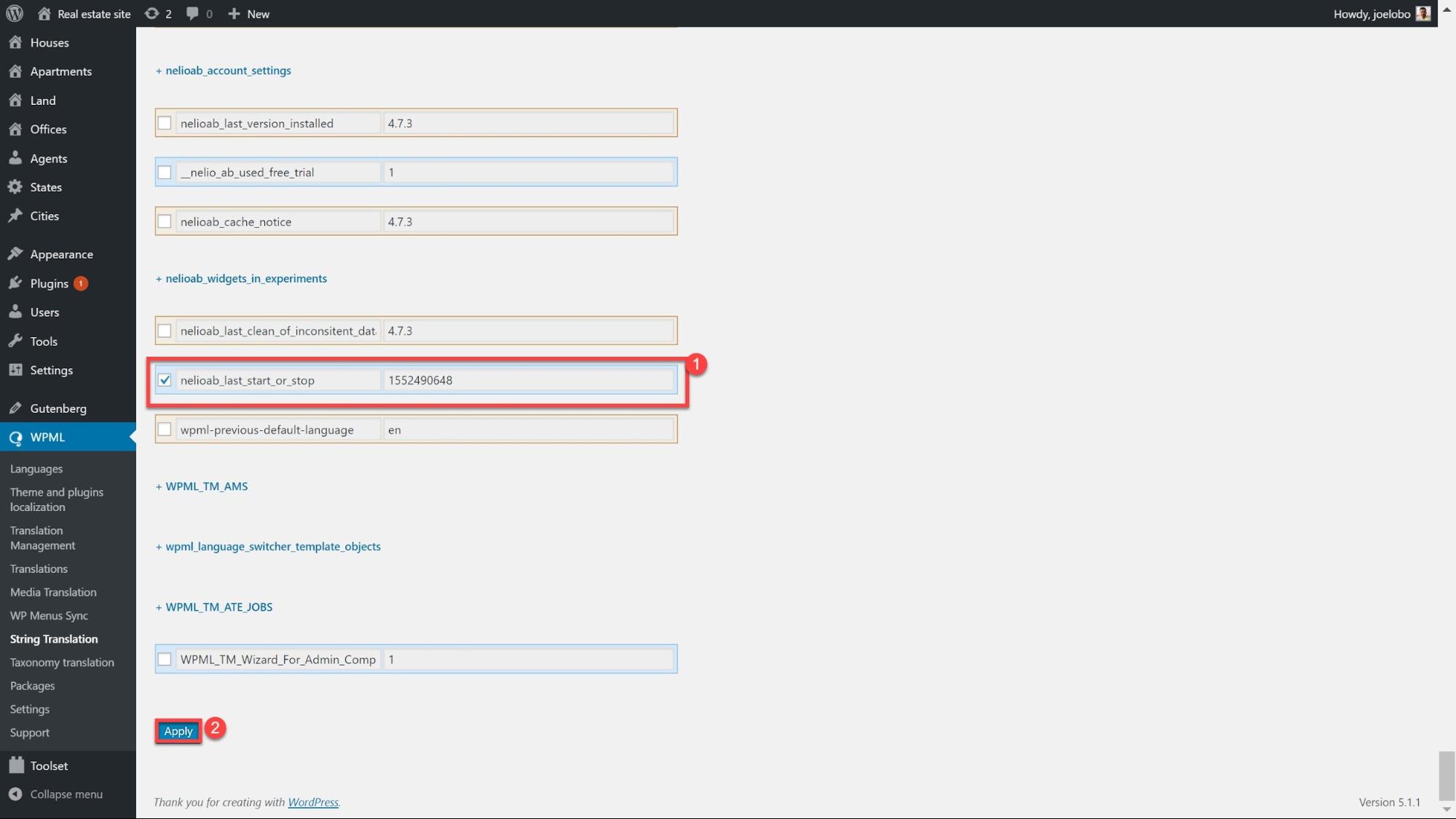
翻譯網址
翻譯您的 URL 允許您通過為不同語言的自定義內容添加唯一的 URL 來改進您的 SEO。 例如:
- /房子/我的溫室/
- /casas /mi-casa-verde/
如上面的示例所示,有兩個步驟可以完全翻譯您的 URL。 首先,我們將查看翻譯頁面名稱(非粗體部分),然後是自定義帖子類型(粗體部分)。
翻譯頁面名稱
在帖子類型或頁面下,單擊固定鏈接旁邊的編輯選項並輸入翻譯。 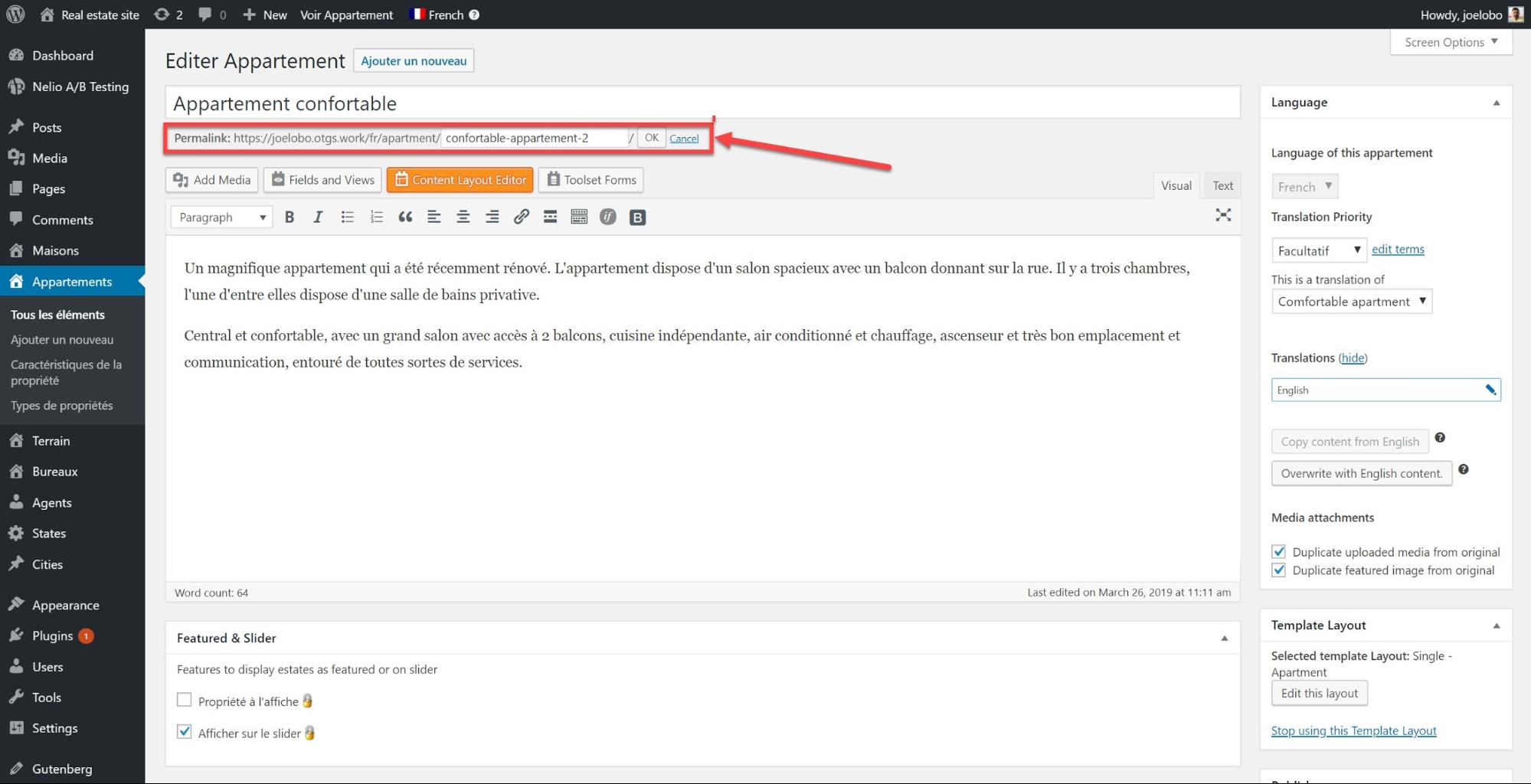
翻譯您的自定義帖子類型
您可以使用 PHP 手動註冊自定義帖子類型,但如果您不是經驗豐富的編碼員,則可以使用插件來執行此操作。 在我們的房地產演示網站上,我們使用允許我們聲明自定義帖子類型的工具集創建了自定義帖子類型。 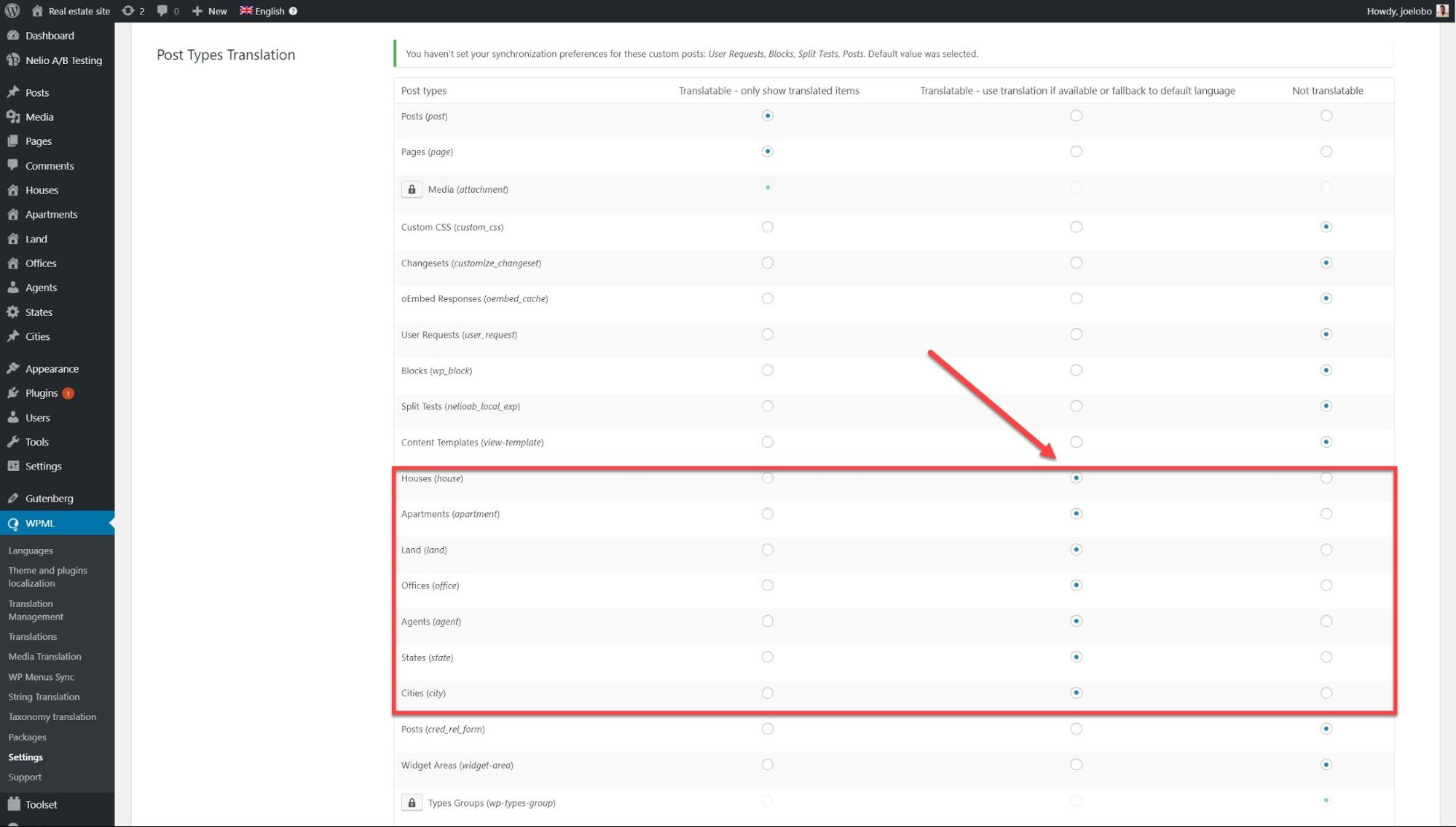
- 在WPML -> 設置下,前往帖子類型翻譯並選擇您要翻譯的帖子類型。 在這裡,我們選擇了所有自定義帖子類型。
- 您現在可以在WPML -> 字符串翻譯上搜索您的自定義帖子類型並在那裡進行翻譯。
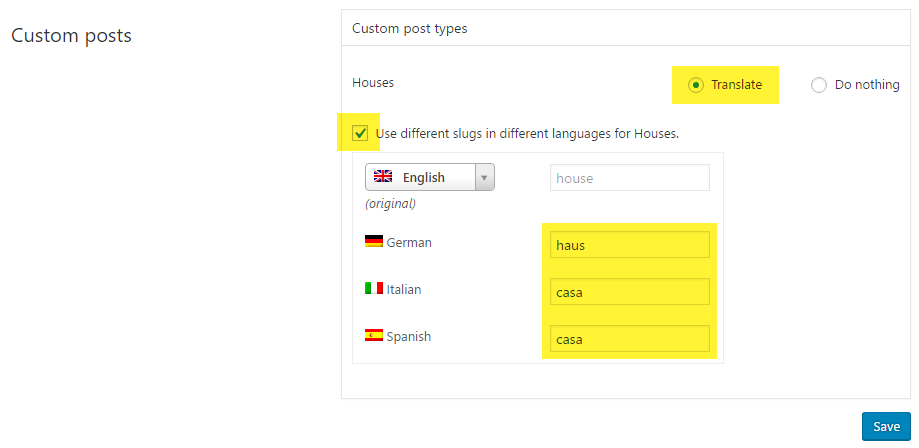
單擊“保存”後,它們將在您的 URL 中顯示為已翻譯。
翻譯您的主題和插件
無論您在網站上安裝什麼主題和插件,都將帶有自己的文本,需要翻譯這些文本才能為您提供一個完全翻譯好的網站。
- 我們首先需要決定如何翻譯我們的主題和插件。 在WPML -> 主題和插件本地化,您可以找到這三個選項:

對於我們的演示站點,我們將使用字符串翻譯而不加載 .mo 文件來優化我們網站的性能。 如果您尚未翻譯某些字符串,但 .mo 文件會減慢您的網站速度,則 .mo 翻譯會提供後備選項。
- 我們現在將掃描我們的主題/插件以查找需要翻譯的任何字符串。 在同一頁面下方主題中的字符串下,選擇您想要的主題,然後單擊掃描所選主題的字符串。 我們可以在下面稱為插件中的字符串的部分中對插件執行相同的操作。
下面我們掃描了我們的 Astra 主題:
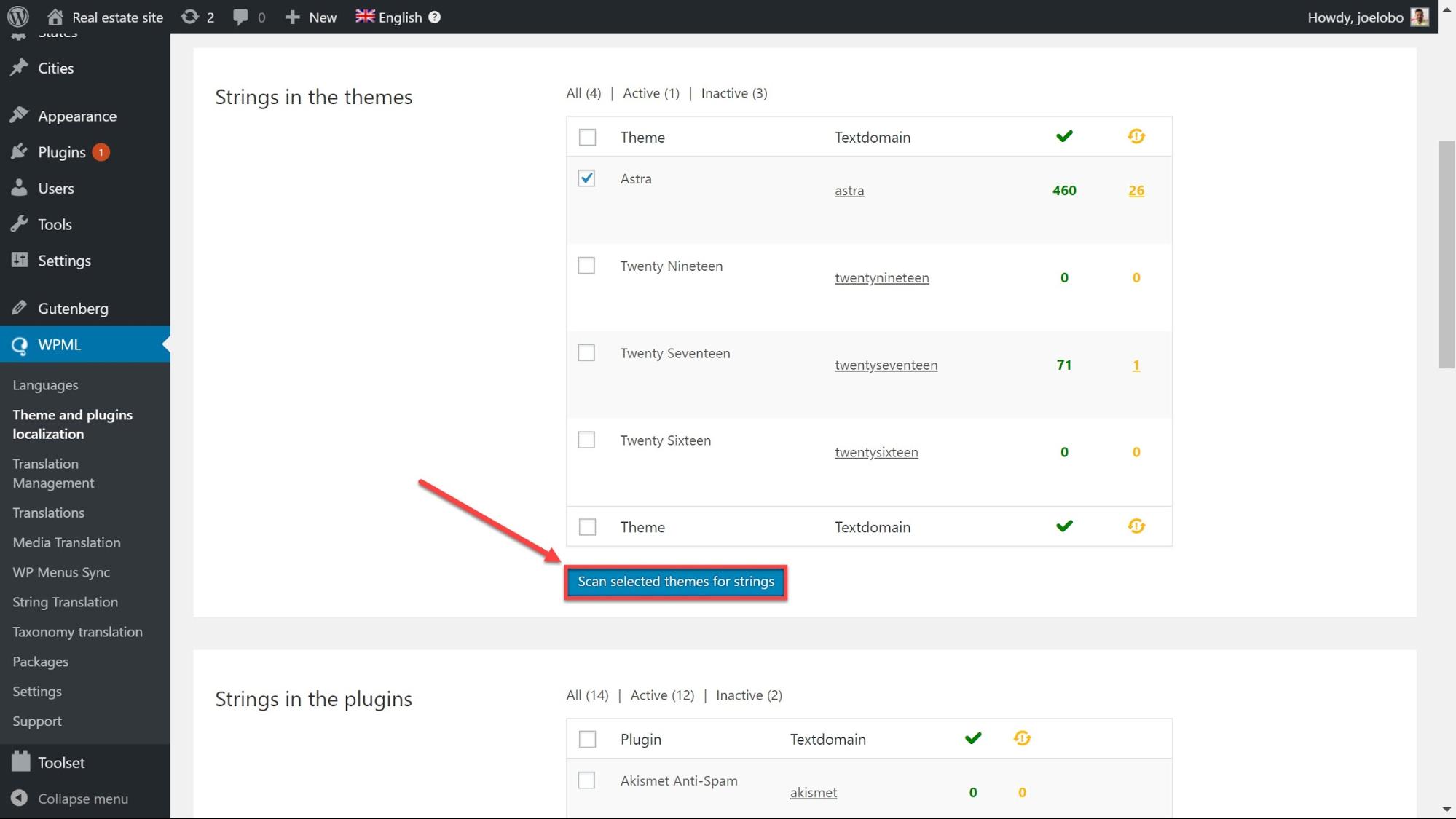
- 前往WPML -> 字符串翻譯並使用域內的選擇字符串下拉列表來查找您剛剛掃描的主題或插件。 您現在可以看到所有需要翻譯的字符串。 我們現在可以像在前面的任務中一樣翻譯字符串。
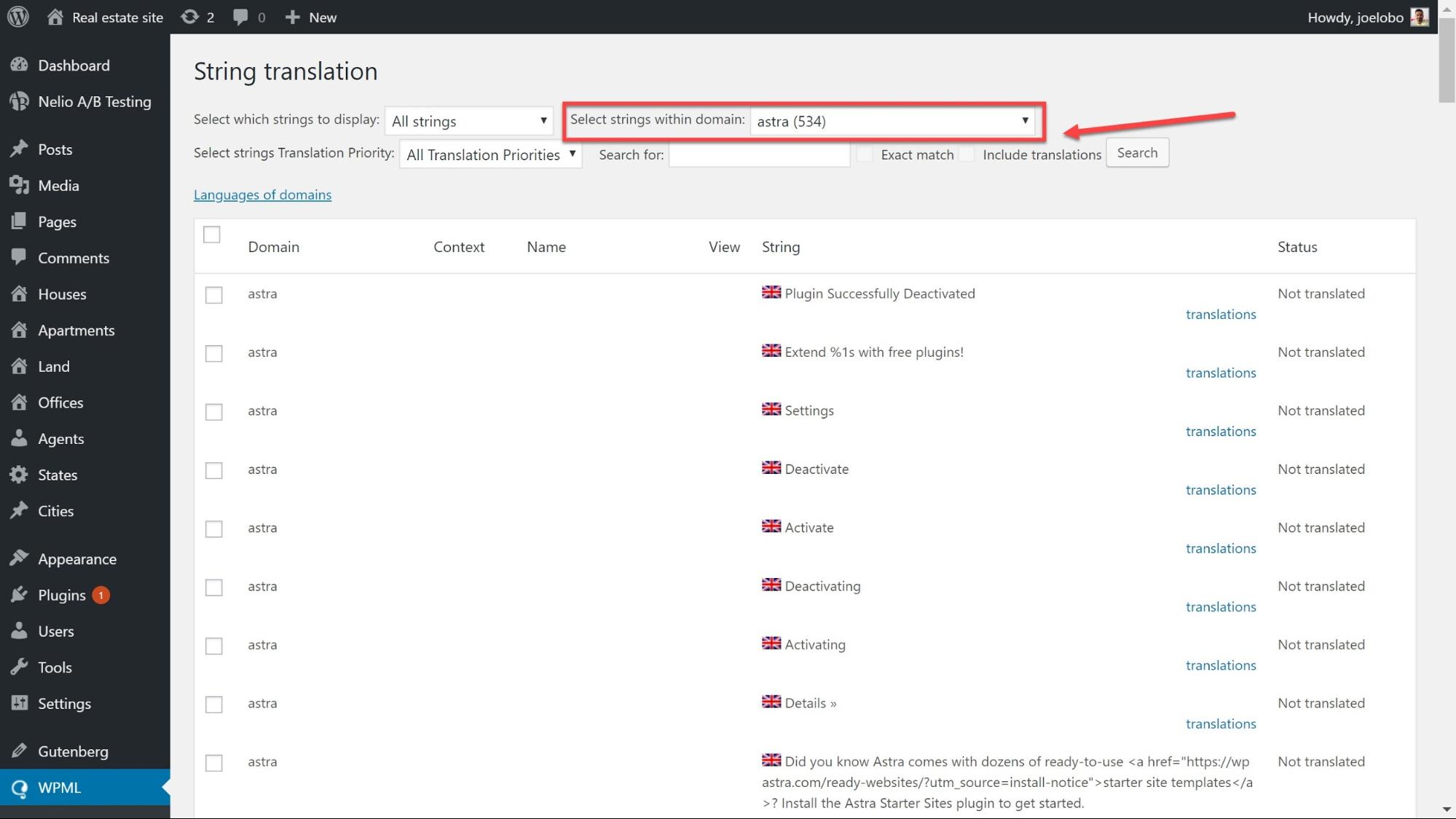
翻譯您的管理字符串
最後要翻譯的元素是您的主題選項——例如您的 Favicon 或主題自己的滑塊。 就像我們的小部件一樣,我們可能需要先激活字符串,然後才能翻譯它們。
- 在字符串翻譯下,滾動到底部並在管理屏幕中選擇翻譯文本。
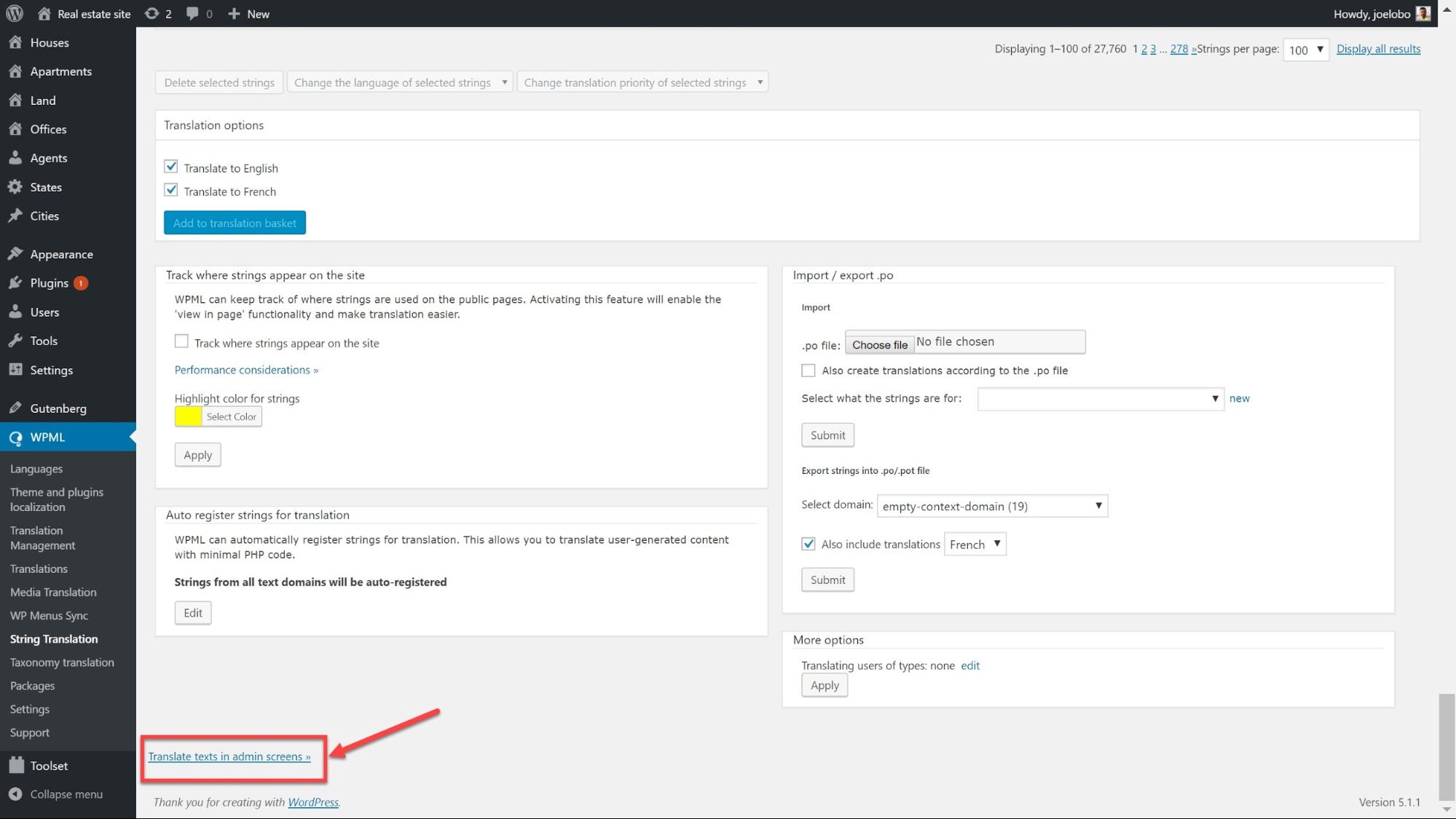
- 搜索與您要查找的內容相匹配的選項。 主題選項通常可以在 – theme_mods_{themename}下找到。 當我們使用 Astra 主題時,我們可以在theme_mods_astra下找到我們的主題。 在這裡,我們可以選擇我們想要翻譯的主題選項。
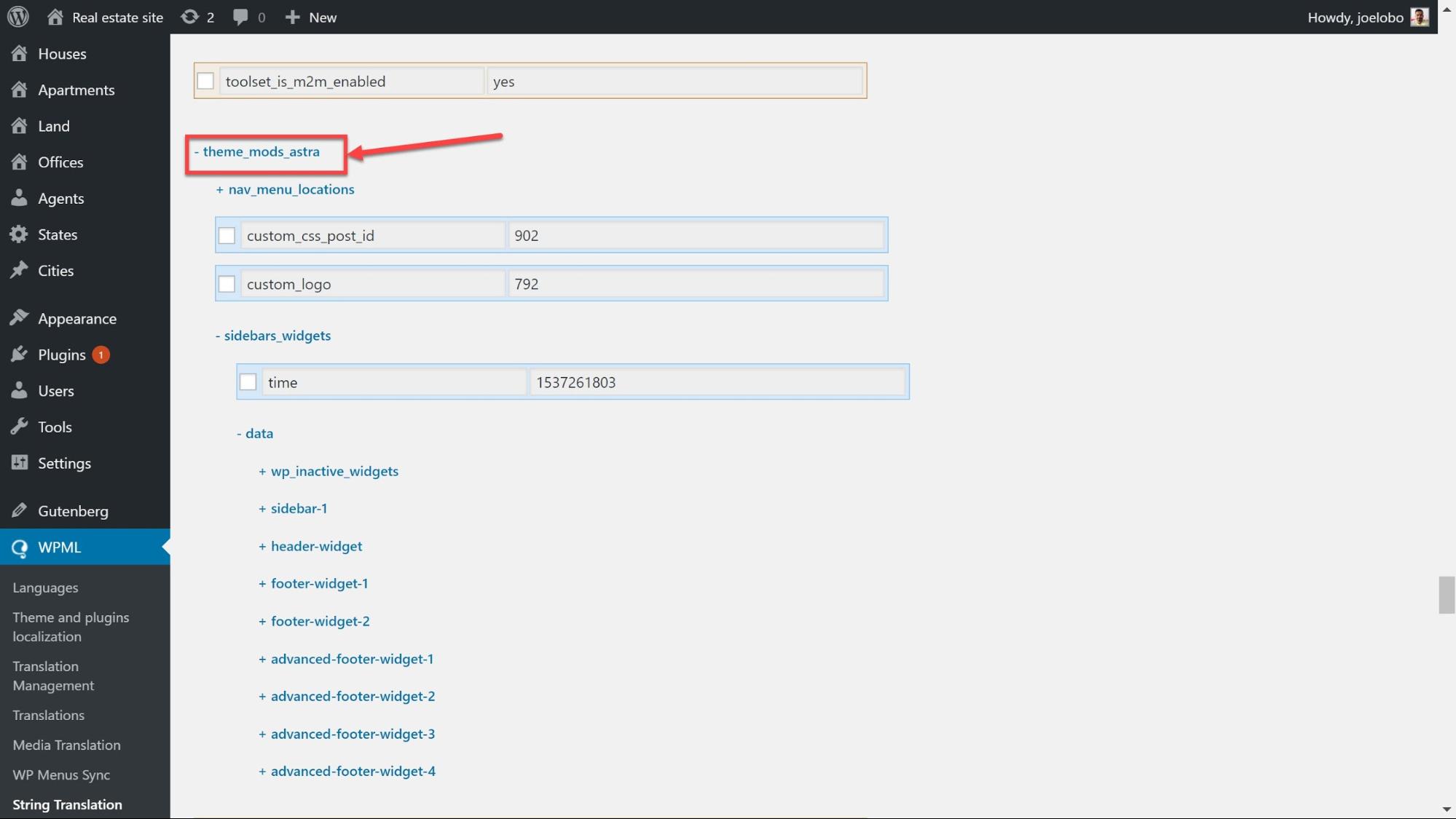
- 選擇要翻譯的字符串後,單擊頁面底部的應用。
- 我們現在可以翻譯我們的主題選項,就像我們之前在WPML -> 字符串翻譯下翻譯的其他字符串一樣。
指派個人翻譯
本部分適用於您希望個人使用他們的 WordPress 登錄信息為您翻譯您的內容。
激活高級翻譯編輯器
就像您自己翻譯一樣,我們首先需要為我們的翻譯人員激活高級翻譯編輯器。
您可以在安裝插件時在 WPML 翻譯嚮導中激活它,但您也可以稍後進行設置。
- 前往WPML -> WordPress 儀表板上的設置。
- 在如何翻譯文章和頁面下選擇使用 WPML 的高級翻譯編輯器。
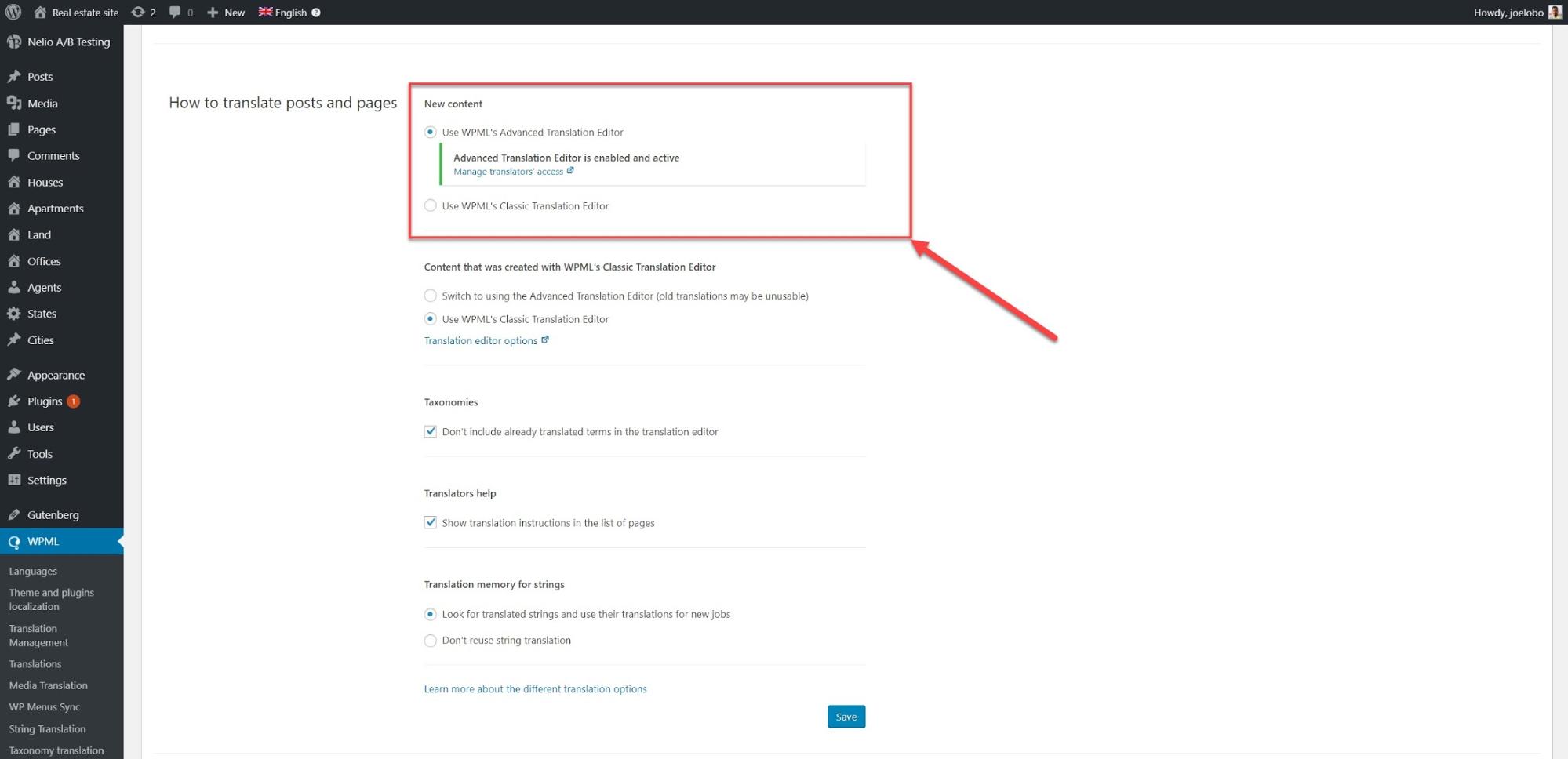
在您的 WordPress 上設置用戶
您可以使用 WPML 翻譯嚮導為各個翻譯人員分配角色。 但您也可以在完成嚮導後進行更改。
- 轉到WPML -> 翻譯管理,然後單擊翻譯角色,您可以在其中查看分配給您網站的所有用戶的角色。 在這裡,您可以添加一名翻譯員或一名翻譯經理,他們將跟踪所有任務。
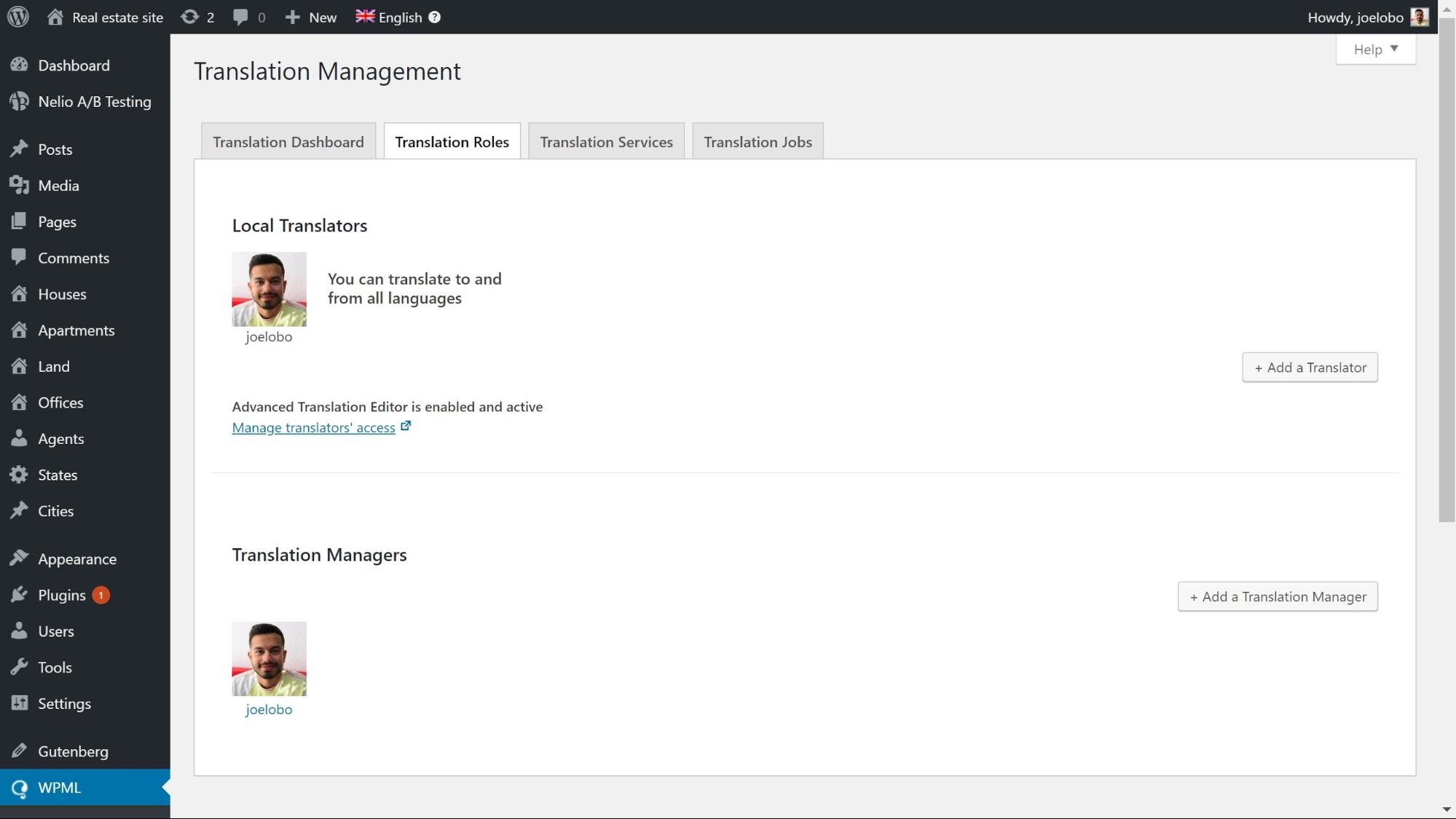
- 要添加翻譯,請單擊添加翻譯,填寫用戶詳細信息並單擊設置語言對。
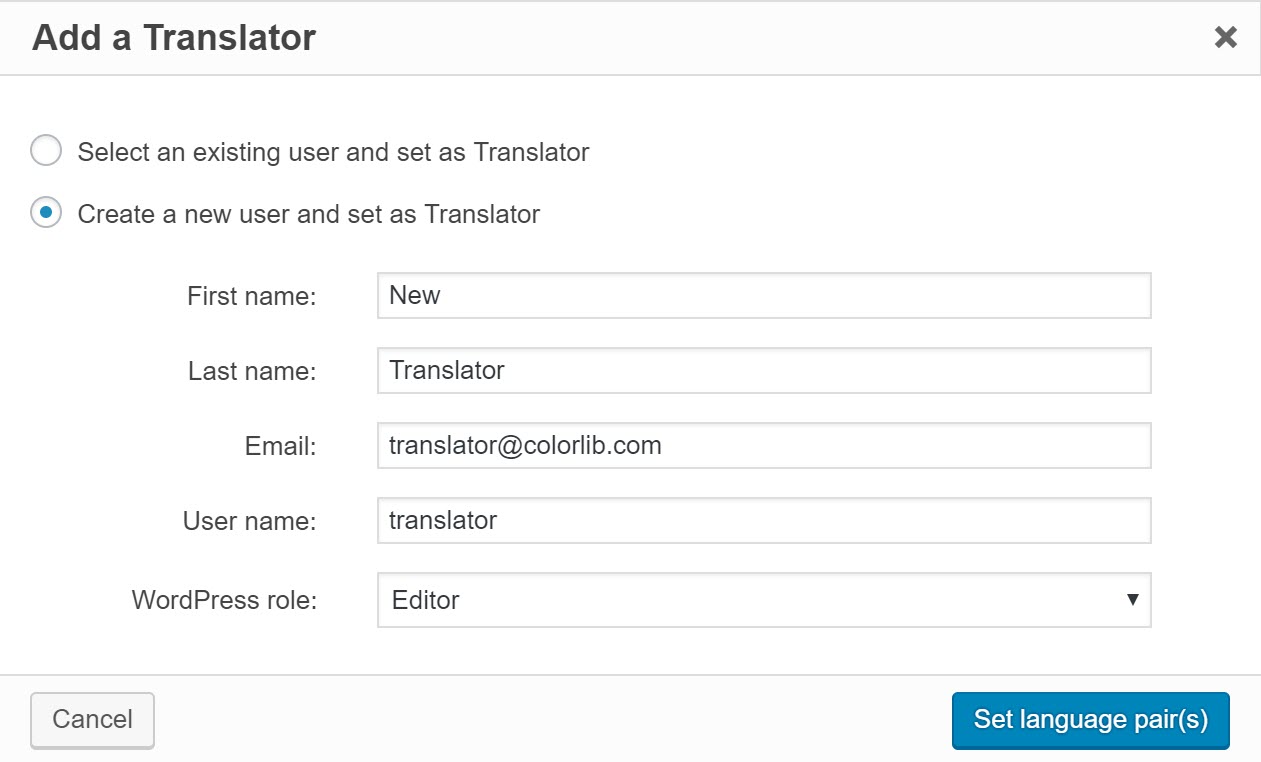
- 選擇您的譯員將使用的語言,然後單擊保存。
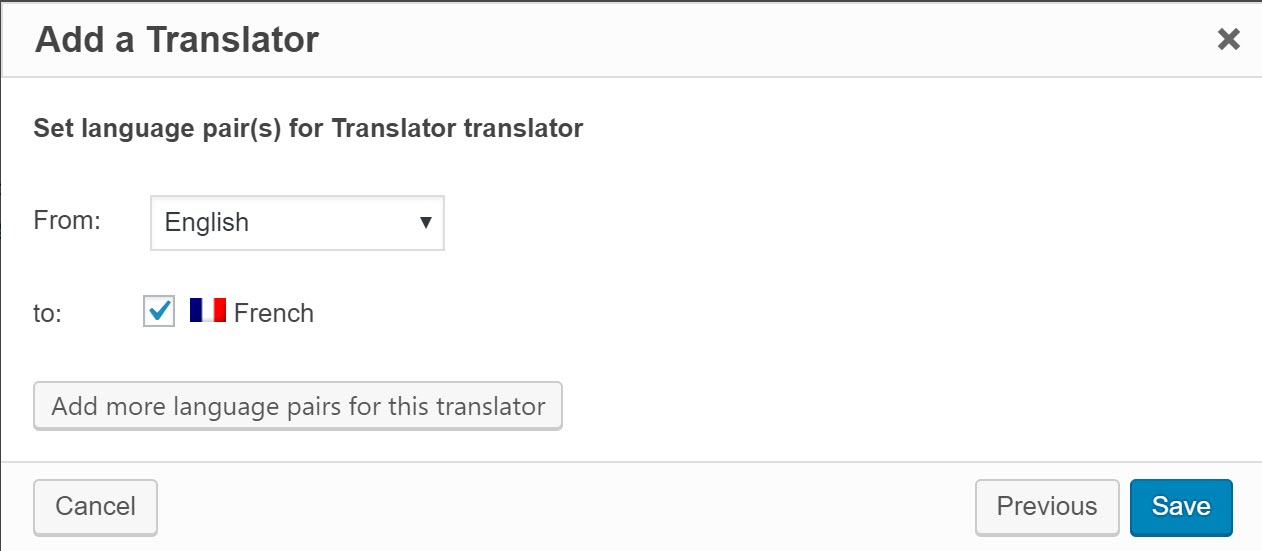
您現在已經添加了一個新用戶來翻譯內容。
發送翻譯內容
現在您已經設置了您的用戶及其角色,您可以為他們分配翻譯工作。
- 轉到WPML -> 翻譯管理。
- 在翻譯儀表板上,使用頁面頂部的過濾器選擇要翻譯的內容。 我們將在Houses自定義帖子類型下翻譯我們的一些帖子。 請注意如何選擇是否要為每個帖子翻譯媒體。
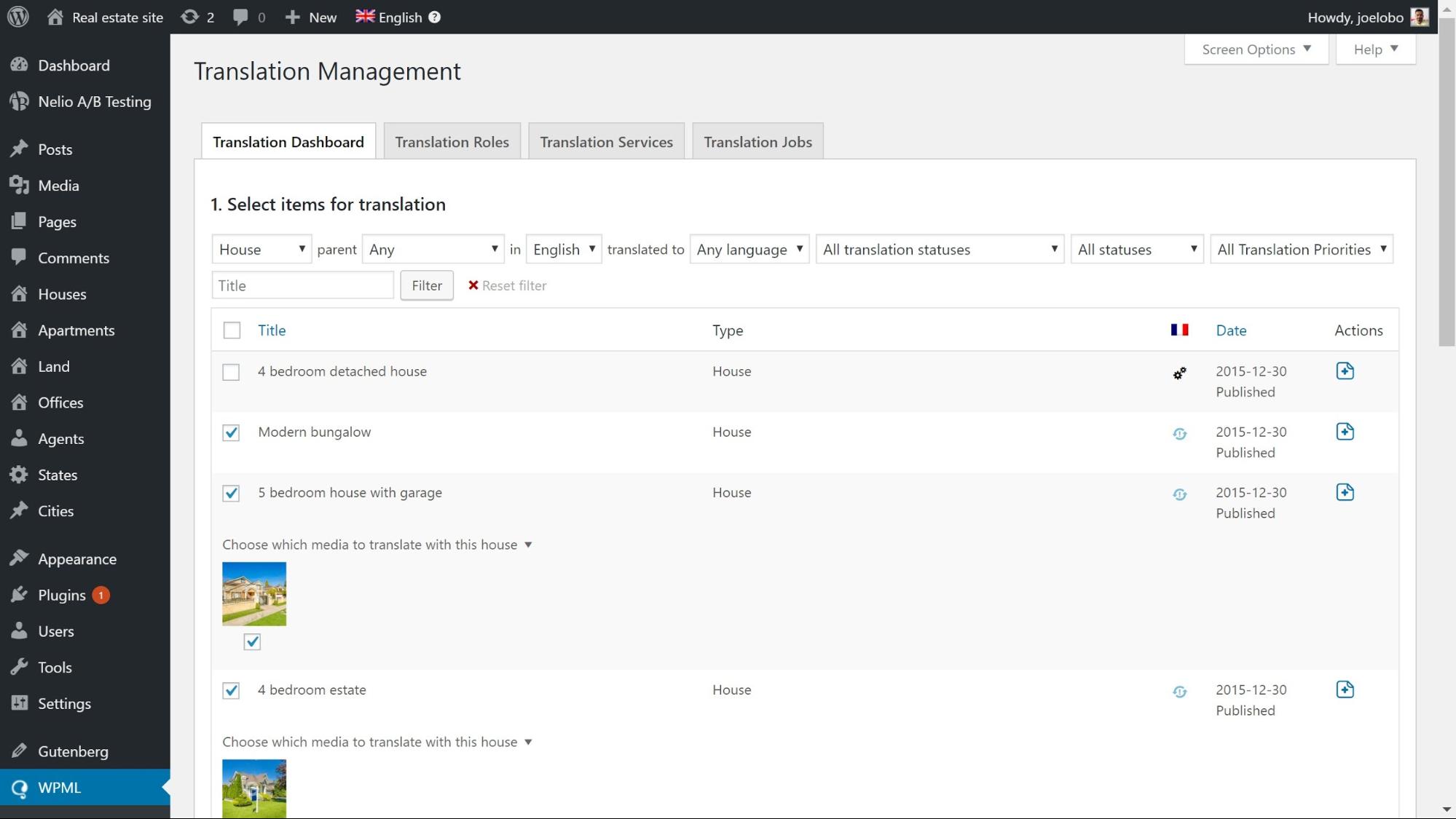
- 滾動到頁面底部,在選擇翻譯選項下,選擇要翻譯成的語言。 單擊將所選內容添加到翻譯籃。
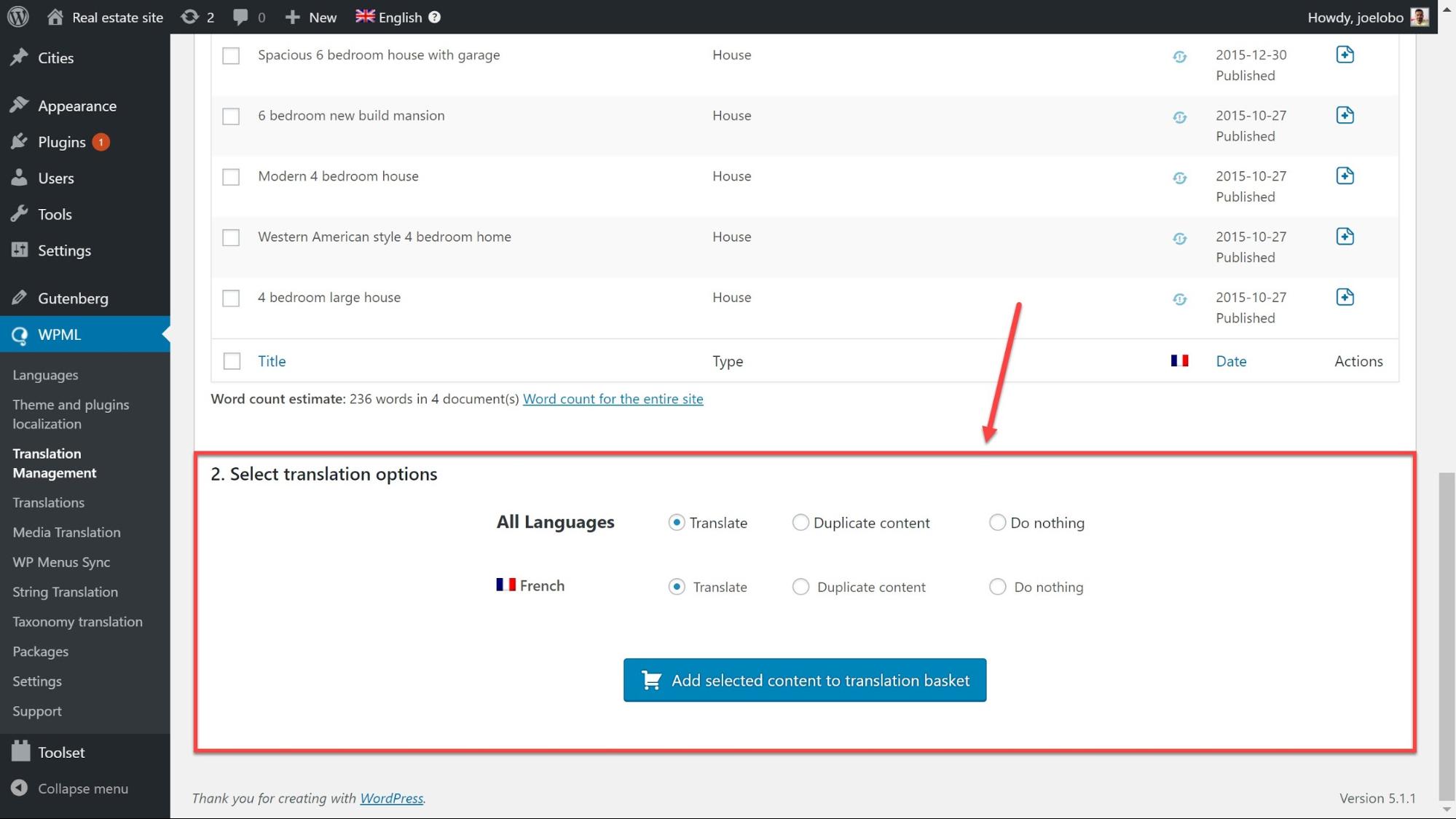
- 單擊頁面頂部的翻譯籃,您可以在其中查看您選擇的內容,包括字數、批次名稱和截止日期。
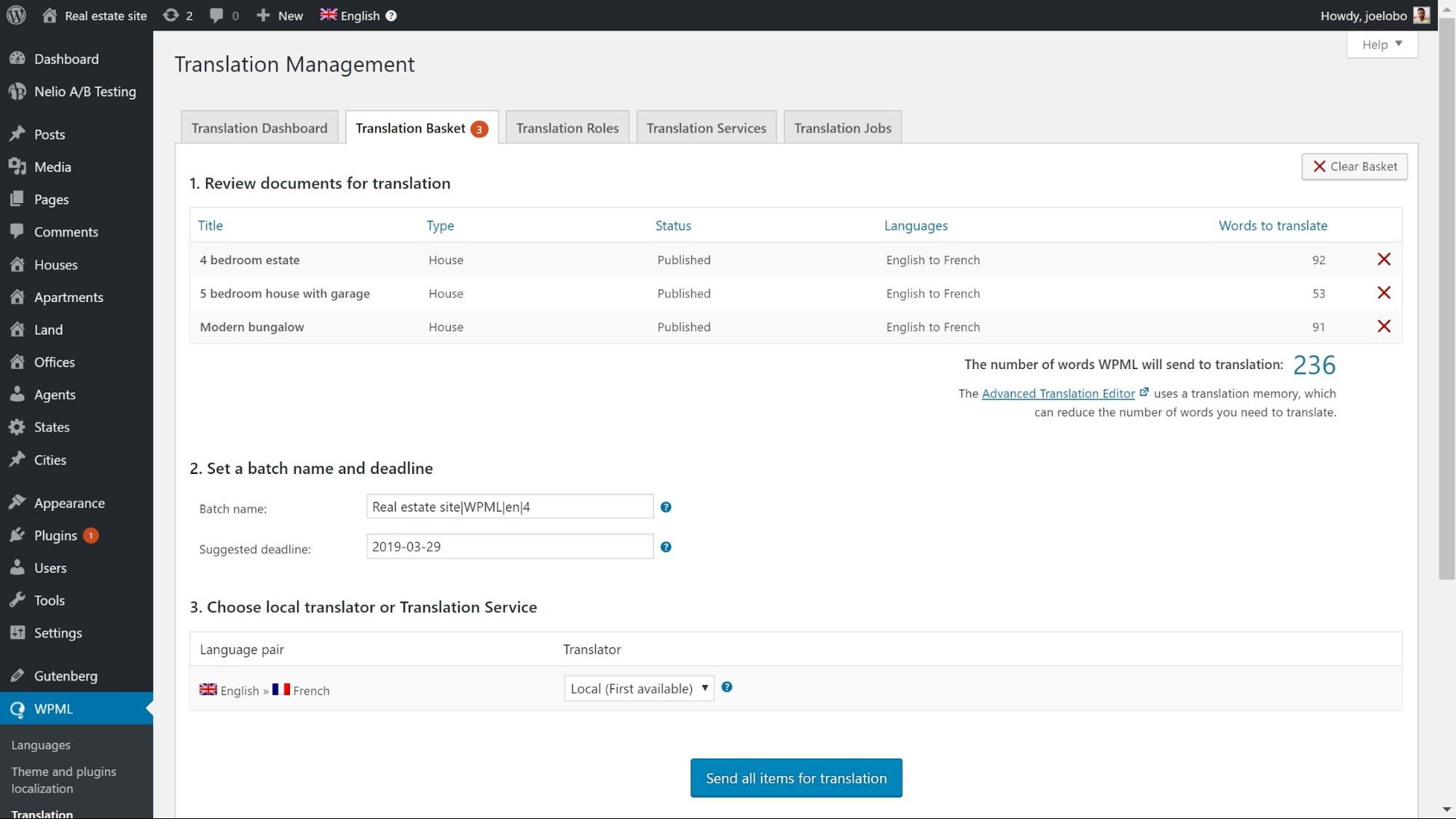
- 單擊底部的發送所有項目進行翻譯以創建作業。 您的用戶現在將收到一封電子郵件通知,其中包含有關該工作的信息。
發送字符串進行翻譯
有時您需要發送不屬於任何特定頁面的文本,例如小部件標題或網站的標語以供翻譯。
- 在WPML -> 字符串翻譯上,使用頁面頂部的過濾器搜索要翻譯的字符串。
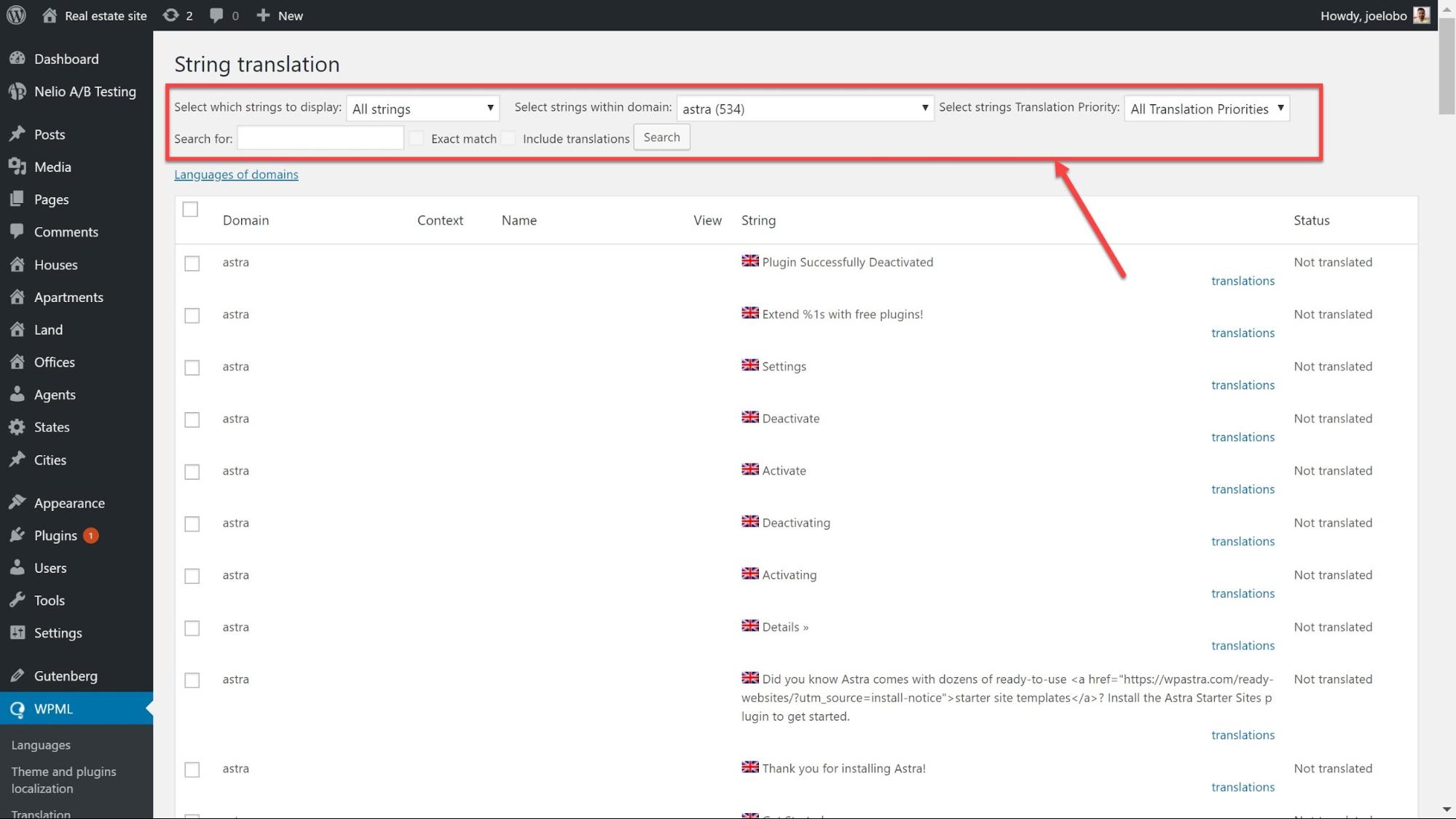
- 選擇要翻譯的字符串,然後單擊底部的添加到翻譯籃。
- 轉至WPML -> 翻譯管理頁面,然後單擊翻譯籃選項卡。 在那裡,單擊以發送籃子進行翻譯。
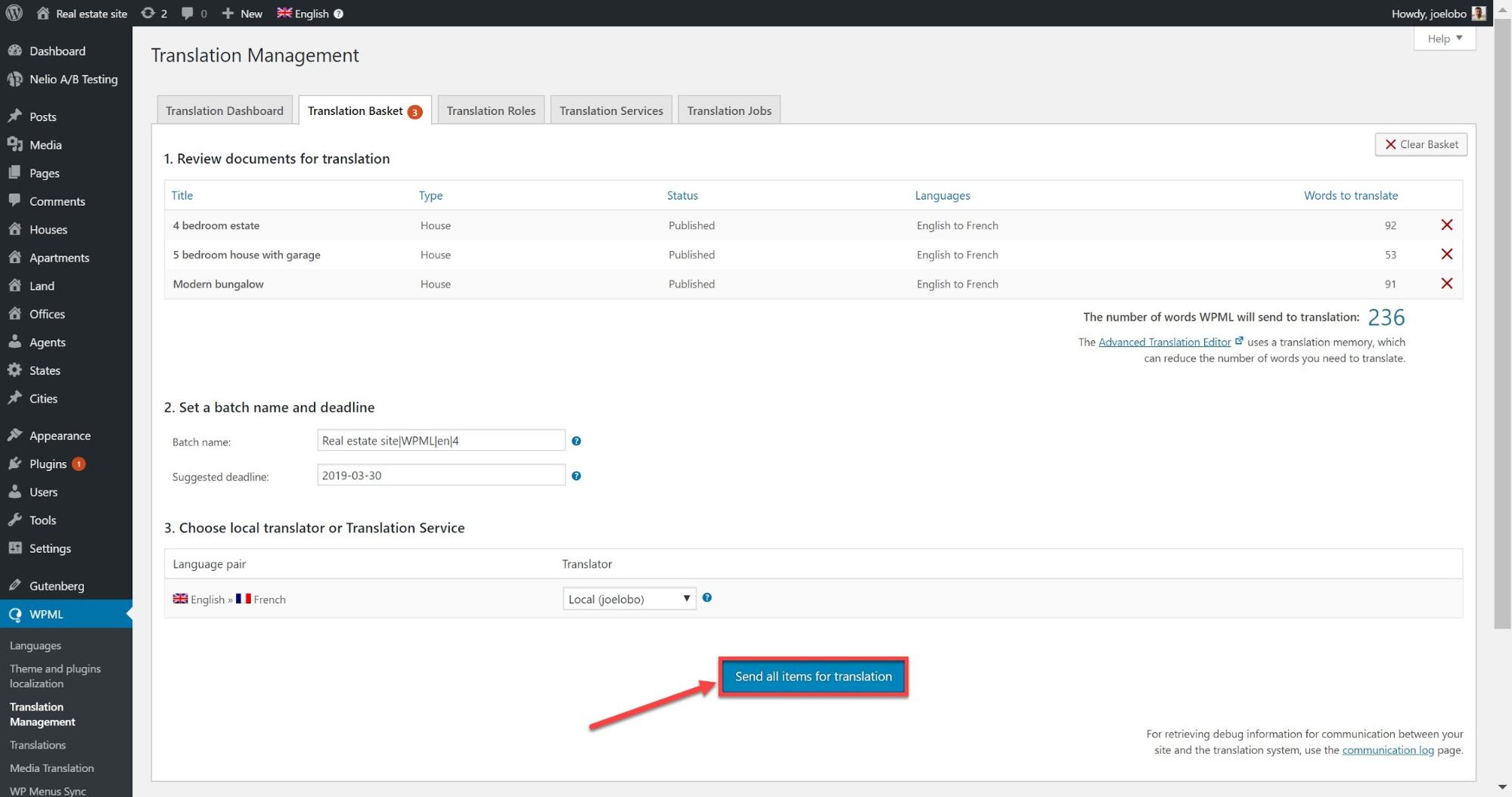
檢查翻譯工作的狀態
現在您已經發送了您的內容進行翻譯,您可以查看您的工作狀態以跟踪它們何時準備就緒。
- 轉到WPML -> 翻譯管理並單擊翻譯工作
- 使用頁面頂部的過濾器選擇要檢查的作業。 例如,您可以選擇進行中以查看當前正在翻譯的內容以及已完成的部分。
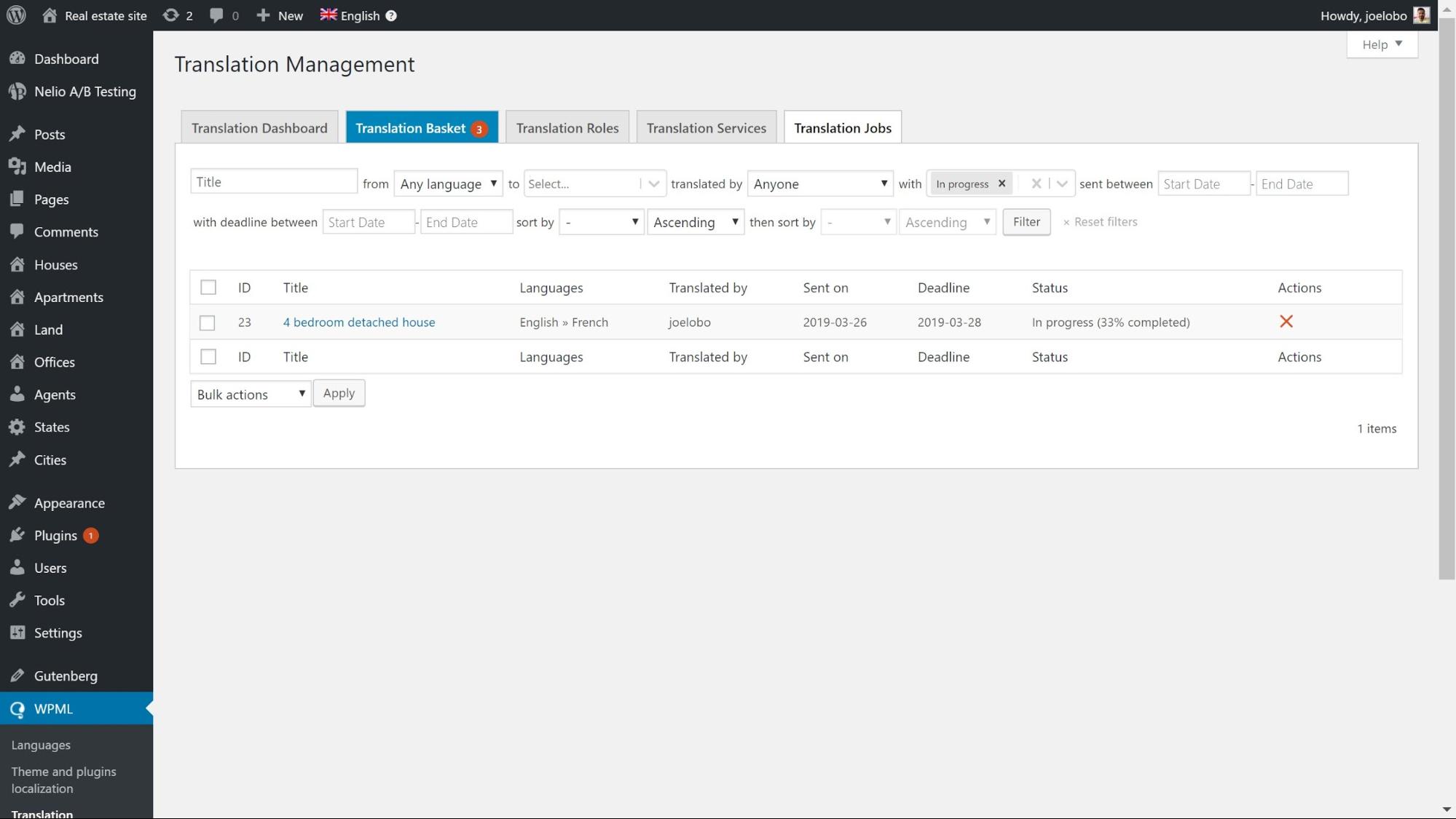
分配翻譯服務
您可以聘請專業的翻譯服務並將您的所有翻譯工作分配給他們。
您應該在翻譯服務中尋找什麼
在將您的工作外包給翻譯服務之前,有許多關鍵方面需要考慮。
- 他們使用什麼規模的網站——一些服務傾向於專注於較大的項目,而另一些則專注於較小的網站。
- 他們專注於哪些領域 - 某些服務可能具有翻譯不同行業的專業知識,因此將為您可能擁有的任何行話做好更好的準備,並更好地了解您的聽眾。
- 他們工作的語言——翻譯公司可能專注於某些類型的語言。 如果您計劃添加多種語言,那麼確保他們有可以使用這些語言的翻譯人員是值得的。
- 他們的所在地 - 您可能更願意與位於您所在時區的翻譯公司合作。
- 與哪些插件集成 - 檢查您的翻譯服務是否與您正在使用的插件集成。 例如,WPML 集成了許多我們可以選擇的翻譯服務。
將您的網站連接到您的翻譯服務
- 註冊您選擇的翻譯服務。 他們將為您提供您需要的 API 令牌。
- 轉到WPML -> 翻譯管理,然後單擊翻譯服務。
- 查找您選擇的翻譯服務,然後單擊激活。
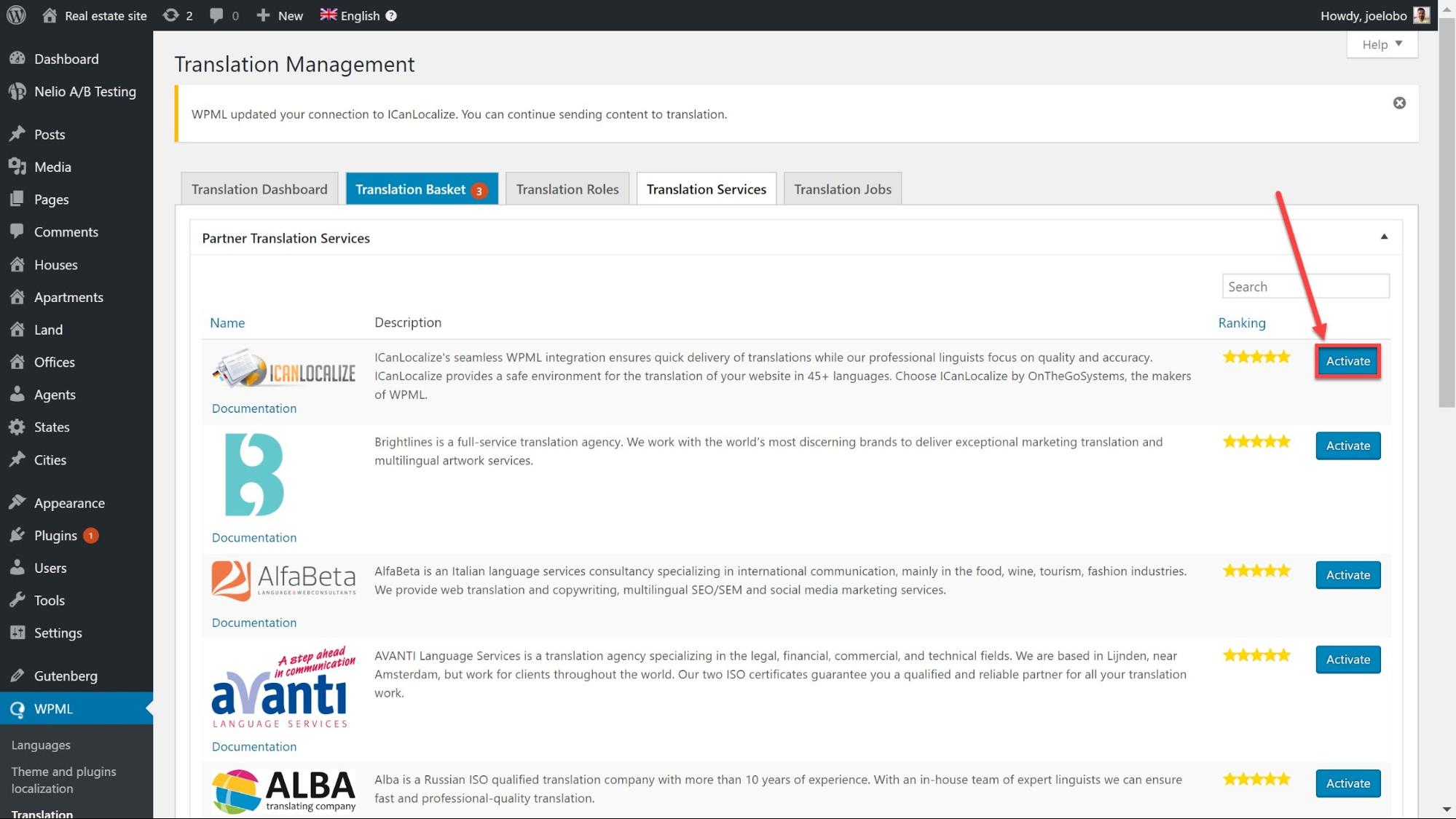
- 單擊身份驗證並輸入您的 API 令牌。 單擊提交,您的翻譯服務現已連接到您的網站。
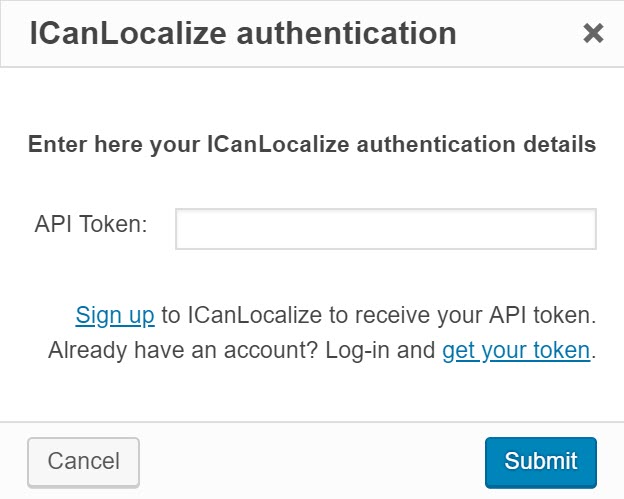
發送翻譯內容
現在您已連接到翻譯服務,您可以開始向他們發送工作。
- 轉到WPML -> 翻譯管理。
- 在翻譯儀表板上,使用頁面頂部的過濾器選擇要翻譯的內容。 我們將在Houses自定義帖子類型下翻譯我們的一些帖子。 請注意如何選擇是否要為每個帖子翻譯媒體。
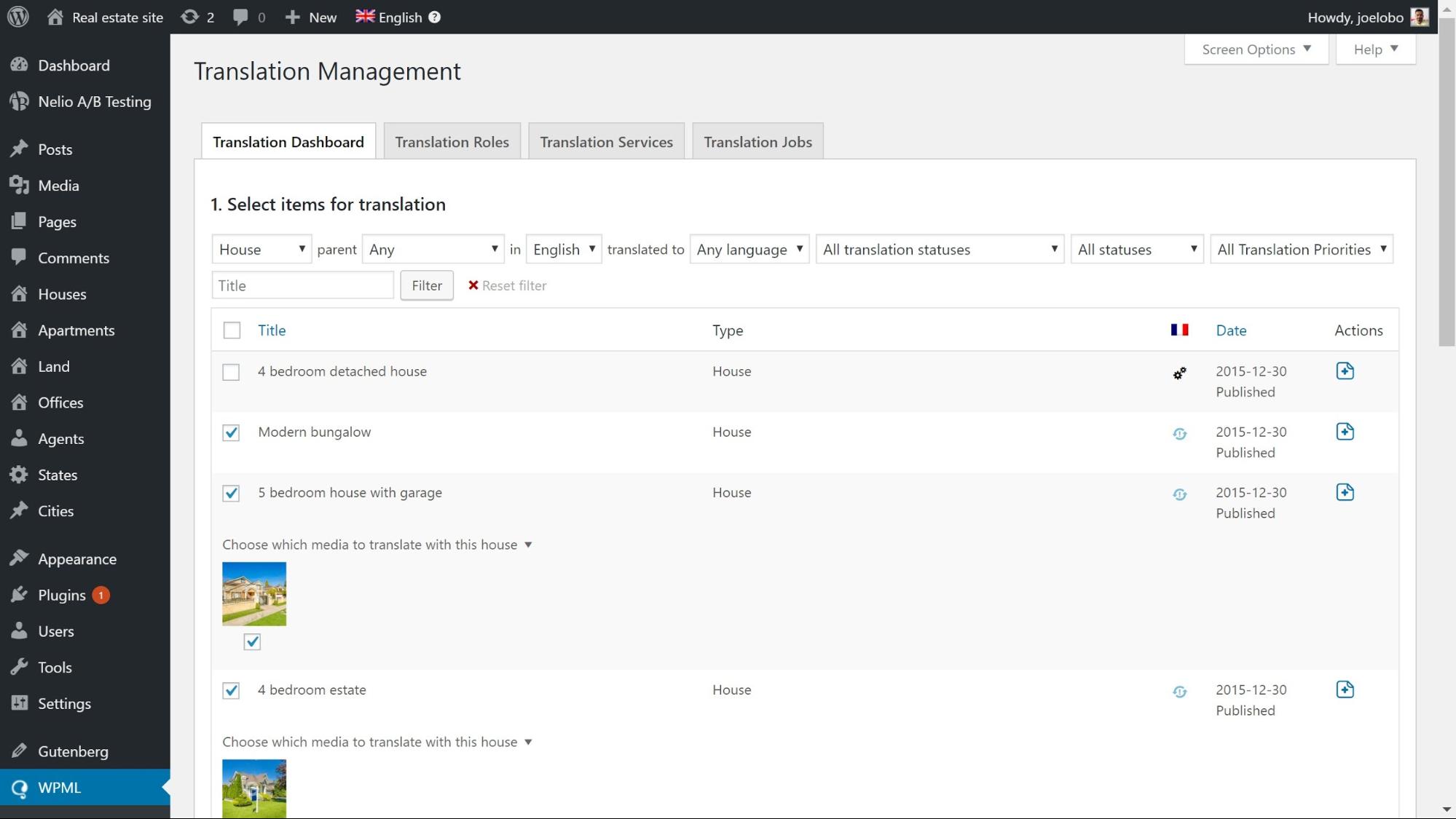
- 滾動到頁面底部,在選擇翻譯選項下,選擇要翻譯成的語言。 單擊將所選內容添加到翻譯籃。
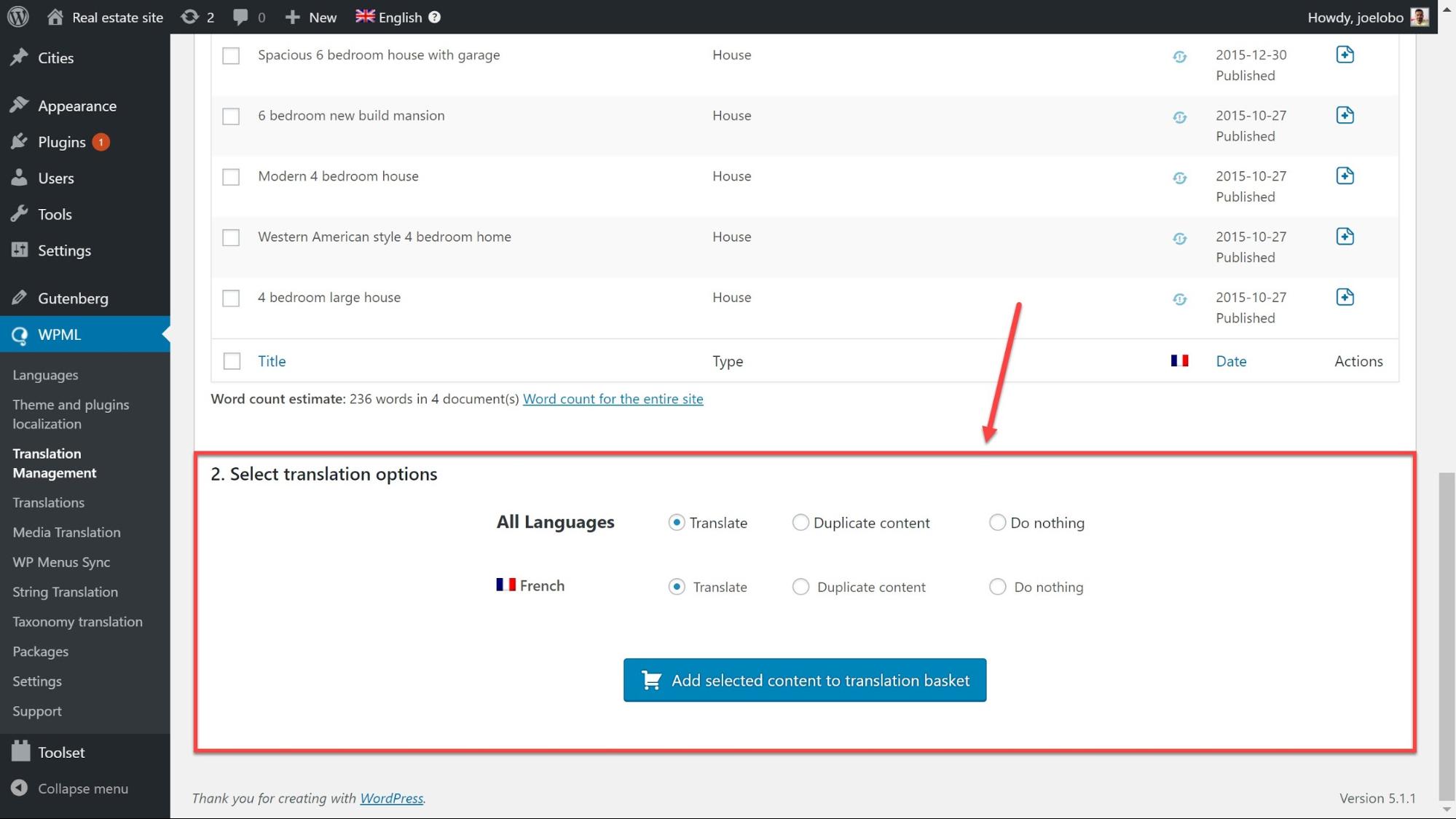
- 單擊頁面頂部的翻譯籃,您可以在其中查看您選擇的內容,包括字數、批次名稱和截止日期。
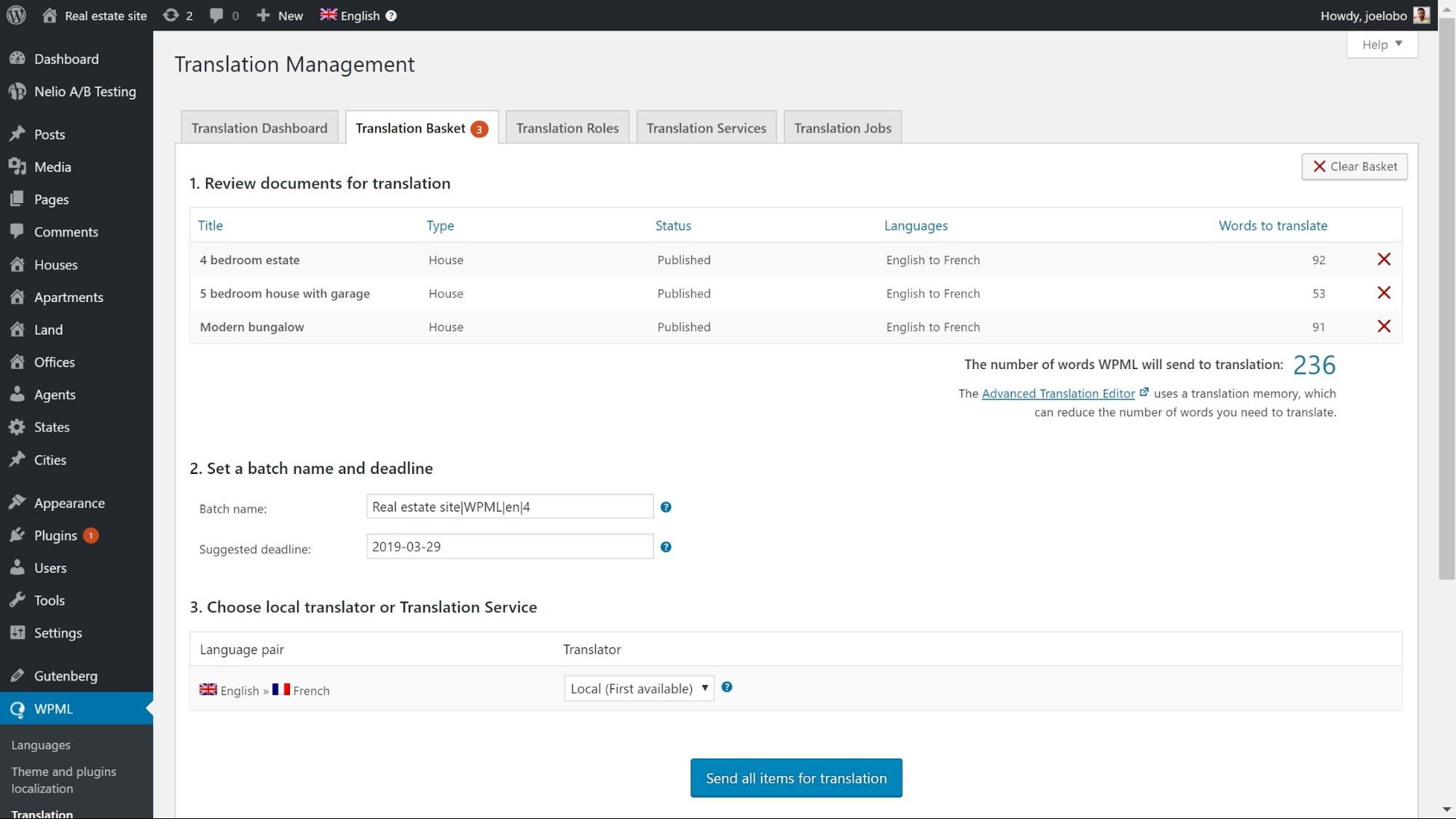
- 單擊底部的發送所有項目進行翻譯以創建作業。 您的翻譯服務現在將收到一封電子郵件通知,其中包含有關工作的信息。
- 您的翻譯服務將為您提供基於批次的報價,以及有關如何授權翻譯的說明。
接收完成的翻譯
翻譯服務完成工作後,您的翻譯就會為您的網站做好準備。
您的翻譯可以自動交付,也可以從您的 WordPress 管理面板手動獲取。
- 轉到WPML -> 設置,然後在翻譯提取模式下檢查您喜歡的選項:

如果您選擇自動交付翻譯,完成的工作將立即出現在您的網站上。
- 如果您選擇手動獲取內容,您可以前往WPML -> 翻譯管理並單擊檢查狀態並在頁面頂部獲取翻譯。
現在開始翻譯!
現在您已經為您概述了三個路徑,是時候選擇一個並開始翻譯了!
在下面的評論中告訴我們您創建多語言網站的經驗。 如果您有任何問題,我們將很樂意為您提供幫助!
